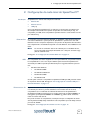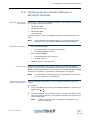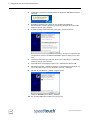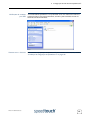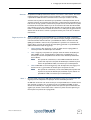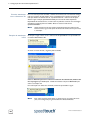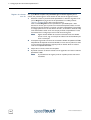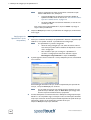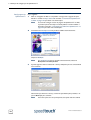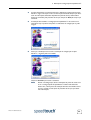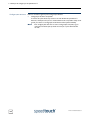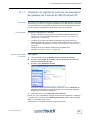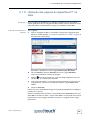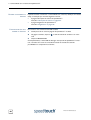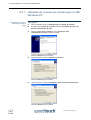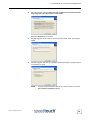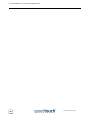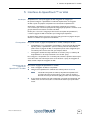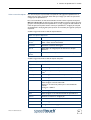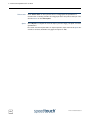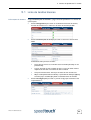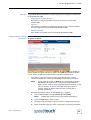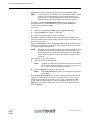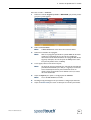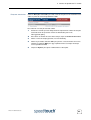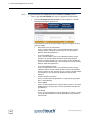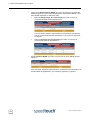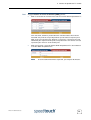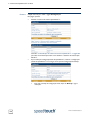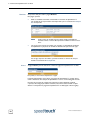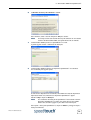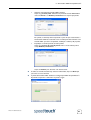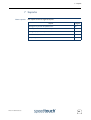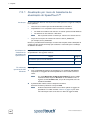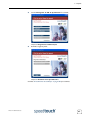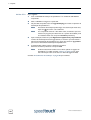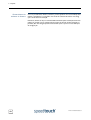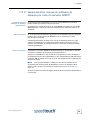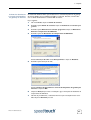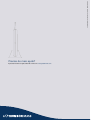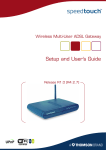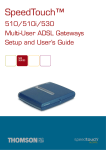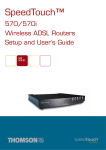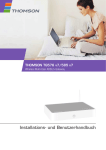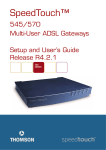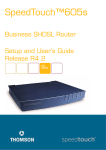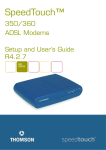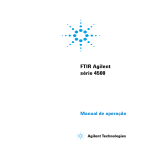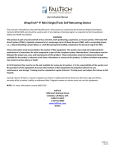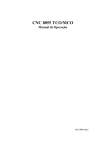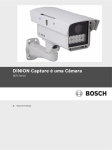Download SpeedTouch™580
Transcript
SpeedTouch™580 Gateway ADSL multiusuário sem fio Guia de configuração e do usuário Versão R1.0 (R4.2.7) SpeedTouch™ 580 Guia de configuração e do usuário Versão R1.0 (R4.2.7) Status Referência Título abreviado Direitos autorais v3.0 E-DOC-CTC-20040123-0006 Guia de configuração e do usuário ST580(i) R1.0 (R4.2.7) (pt) © 2004 THOMSON. Todos os direitos reservados. A transferência e a cópia deste documento, bem como o uso e a divulgação do seu conteúdo, não são permitidos sem autorização por escrito da THOMSON. O conteúdo deste documento é fornecido somente para fins informativos, pode estar sujeito a alterações sem aviso prévio e não deve ser considerado um compromisso por parte da THOMSON. A THOMSON não assume nenhuma responsabilidade por erros ou imprecisões contidos neste documento. Conteúdo E-DOC-CTC-20040123-0006 v3.0 1 Instalação do SpeedTouch™......................................... 5 1.1 Noções gerais sobre o SpeedTouch™ ............................................................... 6 1.2 Configuração do SpeedTouch™......................................................................... 9 2 Configuração da rede local do SpeedTouch™ .......... 11 2.1 Configuração de conexões Ethernet................................................................ 12 2.2 Configuração de conexões USB para o Microsoft Windows......................... 13 2.3 Configuração de conexões sem fio................................................................... 16 2.3.1 Primeira associação com o cliente sem fio...............................................................................19 2.3.2 Conexão de clientes sem fio........................................................................................................21 3 Definição da configuração do SpeedTouch™............ 23 3.1 Definição da configuração do SpeedTouch™ no Microsoft Windows ......... 24 3.2 Definição da configuração do SpeedTouch™ independente do sistema operacional ................................................................................................................... 31 4 Conectividade com a Internet do SpeedTouch™..... 35 4.1 Conexões com a Internet por meio do cliente PPP de discagem incorporado do SpeedTouch™......................................................................... 36 4.1.1 Utilização do agente de controle de dispositivo de gateway da Internet do MS Windows XP.............................................................................................................................37 4.1.2 Utilização das páginas do SpeedTouch™ na Web.................................................................. 39 3 4 4.2 Conexão com a Internet por meio do cliente host PPPoE de discagem..... 41 4.2.1 Utilização da conexão por banda larga no MS Windows XP............................................... 42 4.2.2 Utilização do cliente PPPoE de discagem para o Mac OS X ................................................ 46 5 Interface do SpeedTouch™ na Web .......................... 49 5.1 Links de tarefas básicas ..................................................................................... 53 5.2 Links do menu de tópicos Avançados.............................................................. 65 6 Gerenciador NAPT do SpeedTouch™ ...................... 77 7 Suporte .......................................................................... 83 7.1 Montagem em parede do SpeedTouch™........................................................ 84 7.2 Atualização do software do sistema SpeedTouch™ ...................................... 85 7.2.1 Atualização por meio do Assistente de atualização do SpeedTouch™ ............................ 86 7.2.2 Gerenciamento manual do software do sistema por meio do servidor BOOTP ...........93 7.3 Configuração padrão do SpeedTouch™.......................................................... 95 7.4 UPnP™ em sistemas com Windows XP ......................................................... 96 7.5 Solução de problemas ....................................................................................... 98 E-DOC-CTC-20040123-0006 v3.0 1 Instalação do SpeedTouch™ 1 Instalação do SpeedTouch™ Introdução Obrigado por adquirir um Gateway ADSL multiusuário sem fio SpeedTouch™! O Gateway ADSL multiusuário sem fio SpeedTouch™580 é uma combinação de duas tecnologias de ponta: ADSL e Wireless LAN (WLAN). Com essa reação à popularidade cada vez maior das duas tecnologias, os usuários podem criar uma rede local (sem fio) em casa ou no escritório e navegar pela Internet em alta velocidade sem a necessidade de instalar a cabos de rede: tudo combinado em um único dispositivo. Conteúdo Este Guia de configuração e do usuário ajudará você a se familiarizar com o Gateway ADSL multiusuário sem fio SpeedTouch™580 e a se conectar rapidamente à Internet. Terminologia Geralmente, o SpeedTouch™580(i) será referenciado como SpeedTouch™ neste Guia de configuração e do usuário, a menos que indicado especificamente de outra forma. Instruções de segurança Antes de conectar o SpeedTouch™, leia o Manual de instalação rápida e as Instruções de segurança do SpeedTouch™. UPnP™ O SpeedTouch™ é um produto certificado para UPnP™. Esse recurso permite que o computador reconheça e controle os dispositivos UPnP™ existentes na rede. Ao executar o Microsoft Windows XP, convém adicionar o componente de software UPnP™ ao sistema. Para obter mais informações, consulte a ajuda do MS Windows XP e a seção “7.4 UPnP™ em sistemas com Windows XP” na página 96. Atualizações da documentação e do software Os produtos SpeedTouch™ continuam a evoluir à medida que novas funcionalidades são disponibilizadas. Para obter mais informações sobre as últimas novidades tecnológicas, atualizações de software e documentos, visite o site do SpeedTouch™ na Web, em: www.speedtouch.com E-DOC-CTC-20040123-0006 v3.0 5 1 Instalação do SpeedTouch™ 1.1 Noções gerais sobre o SpeedTouch™ Apresentação do SpeedTouch™ Antes de continuar, leia o Manual de instalação rápida do SpeedTouch™, que fornece informações importantes sobre segurança e conteúdo do pacote. Verifique se todos os itens estão presentes no pacote. Em caso de itens danificados ou ausentes, entre em contato com o representante local do produto para obter mais informações. Layout do painel frontal LEDs do painel frontal O SpeedTouch™ é apresentado em uma gabinete para computador: O SpeedTouch™ está equipado com seis LEDs no painel frontal, indicando o status do dispositivo durante sua operação normal: Indicador Descrição Nome Cor Estado Power Verde Ligado Ativado, operação normal Vermelho Ligado Inicialização pendente Desligado Ethernet Verde Desativado Piscando Atividade da Ethernet Ligado Conexão com a Ethernet, sem atividade Desligado USB Verde Desligado 6 Nenhuma atividade da Ethernet, sem conexão Piscando Atividade do USB Ligado Nenhuma atividade do USB, conexão USB Nenhuma atividade do USB, sem conexão USB E-DOC-CTC-20040123-0006 v3.0 1 Instalação do SpeedTouch™ Indicador Descrição Nome Cor Estado WLAN Verde Piscando Atividade sem fio, nível 2 de segurança Ligado Nenhuma atividade sem fio Piscando Atividade sem fio, nível 1 de segurança Ligado Nenhuma atividade sem fio Piscando Atividade sem fio, nível 0 de segurança Ligado Nenhuma atividade sem fio Amarelado Vermelho Desligado DSL Verde Nenhuma conexão sem fio Piscando Sincronização da linha DSL pendente Ligado Linha DSL sincronizada Desligado Internet Verde Sem linha DSL Piscando Atividade da Internet Ligado Conexão com a Internet Desligado Layout do painel traseiro Nenhuma conexão com a Internet Os conectores a seguir estão disponíveis no SpeedTouch™580: um comutador Ethernet MDI/MDI-X 10/100Base-T Half-duplex/Full-duplex com sensor automático e quatro portas, uma porta USB e uma porta de linha DSL. A B E-DOC-CTC-20040123-0006 v3.0 C D E F G A Antena E Comutador Ethernet 10/100BaseT (marcado em amarelo) B Botão de energia (Liga/desliga) F Porta USB (marcada em azul) C Entrada de energia (15 VAC) G Porta de linha DSL (marcada em cinza) D Botão Redefinir encaixado (embutido) 7 1 Instalação do SpeedTouch™ LEDs da porta Ethernet Cada uma das portas Ethernet marcadas em amarelo no painel traseiro apresenta um LED (B) para indicar a integridade da conexão (atividade). Dependendo do tipo de produto SpeedTouch™ utilizado, um segundo LED (A) pode ser fornecido para indicar a seleção de 10/100Base-T: A B Indicador Descrição Nome 8 Status do LED A (Opcional) 10/100Base-T B Integridade (Atividade) Desligado Conexão por Ethernet 10Base-T. Ligado Conexão por Ethernet 100Base-T. Desligado Nenhuma conexão nessa porta. Ligado Link Ethernet ativo. Piscando Os dados estão sendo transmitidos de/para essa porta. E-DOC-CTC-20040123-0006 v3.0 1 Instalação do SpeedTouch™ 1.2 Configuração do SpeedTouch™ Conjunto para montagem em parede Modelos do SpeedTouch™ O SpeedTouch™580 pode ser montado em uma parede com o uso de dois suportes de montagem na parte inferior ou pode permanecer em posição vertical com o uso de uma plataforma ou da “montagem” padrão para computadores. Para obter mais informações, consulte “7.1 Montagem em parede do SpeedTouch™” na página 84. Existem dois modelos ADSL do SpeedTouch™: • O modelo ADSL/POTS (SpeedTouch™580), conectando-se a uma linha analógica (POTS). • O modelo ADSL/ISDN (SpeedTouch™580i),conectando-se a uma linha digital de serviços integrados (ISDN). É possível identificar facilmente o modelo na etiqueta de identificação, localizada na parte inferior do SpeedTouch™. Utilize somente o modelo do SpeedTouch™ adequado ao serviço DSL existente em suas instalações. Consulte o provedor de serviços para saber se o seu SpeedTouch™ está adaptado aos requisitos do serviço ADSL. E-DOC-CTC-20040123-0006 v3.0 9 1 Instalação do SpeedTouch™ Serviço ADSL O serviço DSL apropriado deve estar disponível em suas instalações: • O serviço ADSL deve estar ativado na linha telefônica. • Se o telefone e o serviço ADSL estiverem disponíveis simultaneamente a partir do mesmo par de fios de cobre, você precisará de um separador central ou de filtros distribuídos para separar os sinais ADSL e os sinais telefônicos. Consulte sempre o provedor de serviços ao instalar separadores/filtros! As linhas telefônicas públicas operam com tensões que podem ocasionar choque elétrico. Apenas instale separadores/filtros por contra própria se forem adequados para essa finalidade. Conecte a linha DSL A porta DSL cinza no SpeedTouch™ está marcada: . Utilize o cabo DSL cinza fornecido para conectar a porta DSL do SpeedTouch™ à tomada do telefone ou ao filtro distribuído. Conecte a fonte de alimentação Sempre verifique primeiro se o adaptador para fonte de alimentação fornecido é adequado às especificações de energia local. Consulte o provedor de serviços em caso de dúvida. A entrada de energia no SpeedTouch™ está marcada como “15 VAC”. Ligue o conector coaxial do adaptador na entrada de energia do SpeedTouch™ e conecte a fonte de alimentação a uma tomada. Ligue o SpeedTouch™ Após a conclusão de todas as etapas anteriores, ligue o SpeedTouch™ com o botão de energia localizado no painel traseiro do SpeedTouch™580. • Pressione o botão para ligar o SpeedTouch™580. • Pressione até soltar o botão para desligar o SpeedTouch™580. O SpeedTouch™ estará pronto para operação assim que os procedimentos de inicialização forem concluídos, após a aprovação no Autoteste de ativação (POST) e quando o LED de energia no painel frontal ficar continuamente verde. Para solucionar falhas de inicialização, consulte “7.5 Solução de problemas” na página 98. Conexão do(s) computador(es) 10 O SpeedTouch™ oferece várias possibilidades de conectar computadores ao dispositivo. Prossiga em “2 Configuração da rede local do SpeedTouch™” na página 11 para configurar a rede local. E-DOC-CTC-20040123-0006 v3.0 2 Configuração da rede local do SpeedTouch™ 2 Configuração da rede local do SpeedTouch™ Introdução O SpeedTouch™ oferece três soluções de rede local: • Ethernet fixa • Ethernet sem fio • USB (1.1) Com a introdução do SpeedTouch™ na rede local, os hosts locais que utilizam uma das soluções mencionadas acima podem compartilhar uma rede local (ou seja, um computador por USB, vários computadores por Ethernet fixa e vários clientes sem fio por rede sem fio). Ethernet fixa O comutador gerenciado Ethernet MDI/MDI-X 10/100Base-T Half-duplex/Full-duplex com sensor automático e quatro portas do SpeedTouch™ permite criar uma rede Ethernet local com até quatro dispositivos, sem precisar de dispositivos de rede adicionais e dispensando a necessidade de expandir uma rede Ethernet 10 ou 100Base-T existente. Nota Se um hub ou comutador externo for utilizado para a rede Ethernet fixa, siga as instruções de instalação fornecidas com o hub para conexões e ligações de cabos Ethernet. Prossiga em “2.1 Configuração de conexões Ethernet” na página 12. USB Se o computador não estiver equipado com uma porta Ethernet, será possível conectálo ao SpeedTouch™ com o uso da porta USB no painel traseiro do SpeedTouch™. A conexão por USB é suportada pela Microsoft para os seguintes Sistemas operacionais: • SOs Microsoft Windows • MS Windows 98SE • MS Windows Millennium • MS Windows 2000 • MS Windows XP Se você quiser conectar o computador ao SpeedTouch™580 por USB, precisará instalar os respectivos drivers USB. Prossiga em “2.2 Configuração de conexões USB para o Microsoft Windows” na página 13. Ethernet sem fio O ponto de acesso sem fio do SpeedTouch™, compatível com o padrão IEEE 802.11g e certificado para Wi-Fi™, permite estabelecer uma conexão sem fio de vários computadores com a rede local no ambiente de LAN sem fio do SpeedTouch™. O SpeedTouch™580 é compatível com as versões anteriores do padrão IEEE802.11b. Isso significa que dispositivos IEEE802.11b e IEEE802.11g podem residir simultaneamente na mesma rede sem fio. Para poder conectar os computadores, certifique-se de que um adaptador de cliente sem fio (cliente WLAN) esteja instalado em cada computador que você deseja conectar por meio da WLAN. Prossiga em “2.3 Configuração de conexões sem fio” na página 16. E-DOC-CTC-20040123-0006 v3.0 11 2 Configuração da rede local do SpeedTouch™ 2.1 Configuração de conexões Ethernet Rede local As portas Ethernet no painel traseiro do SpeedTouch™ permitem conectar o SpeedTouch™ a uma rede Ethernet 10 ou 100Base-T existente, ou a um ou mais computadores com placas Ethernet instaladas. Utilizando o comutador Ethernet do SpeedTouch™, é possível criar uma rede Ethernet local com até quatro dispositivos, sem precisar de dispositivos de rede adicionais. Nota Procedimento para conexão de cabos padrão Utilize o cabo de Ethernet fornecido para conectar a porta Ethernet do computador a uma das portas Ethernet do SpeedTouch™. Se você pretende ampliar uma rede local existente, utilize o cabo Ethernet amarelo incluído para conectar qualquer porta Ethernet de um hub ou comutador Ethernet externo a uma das portas Ethernet do SpeedTouch™. Nota Verificação de links Ethernet Configuração de conexões com a Internet 12 Um cabo amarelo Ethernet RJ45/RJ45 direto de conexão total é incluído no pacote do SpeedTouch™ para conectar um único computador ao SpeedTouch™. Se um hub ou comutador externo for utilizado para a rede Ethernet, siga as instruções de instalação fornecidas com o hub ou comutador para conexões e ligações de cabos Ethernet. Os indicadores de LED do SpeedTouch™ permitem verificar a Ethernet. Consulte “1.1 Noções gerais sobre o SpeedTouch™” na página 6 para obter mais informações. Para continuar a preparação do SpeedTouch™ para conexão com a Internet, consulte “3 Definição da configuração do SpeedTouch™” na página 23. E-DOC-CTC-20040123-0006 v3.0 2 Configuração da rede local do SpeedTouch™ 2.2 Configuração de conexões USB para o Microsoft Windows Sistemas operacionais suportados A instalação e o uso da conexão USB do SpeedTouch™ são suportados pela Microsoft para os seguintes Sistemas operacionais: • MS Windows 98SE • MS Windows Millennium • MS Windows 2000 • MS Windows XP Talvez seja necessário utilizar o CD-ROM de instalação do Windows durante a instalação. Nota Requisitos do sistema • • • Pré-requisitos Os procedimentos de instalação podem ser um pouco diferentes, dependendo do sistema operacional MS Windows que está sendo utilizado: Para o Windows 98SE/ME: • Processador Pentium de 166 MHz ou compatível • 32 megabytes (MB) de memória Para o Windows 2000/XP: • Processador Pentium II ou compatível • 64 MB de memória 30 MB de espaço em disco disponível É altamente recomendável remover qualquer instalação de drivers USB do SpeedTouch™ que possa residir no computador antes de instalar os drivers USB do CDROM de instalação do SpeedTouch™ que acompanha seu produto SpeedTouch™580(i). Verifique se o computador e o SpeedTouch™ estão ligados e em execução. Nota Instalação da conexão USB do SpeedTouch™ Um cabo USB azul está incluído no pacote do SpeedTouch™ para conectar um único computador ao SpeedTouch™. O tipo de instalação é Plug-and-Play, ou seja, a instalação praticamente não exigirá esforços. Faça o seguinte: 1 Insira o cabo USB azul fornecido na porta USB do SpeedTouch™ marcada com o logotipo USB: . 2 A outra extremidade do cabo USB se encaixa em uma das portas USB do computador. Na maioria das situações, a porta USB do computador está marcada com o mesmo símbolo USB. Nota E-DOC-CTC-20040123-0006 v3.0 Também é possível conectar o computador ao SpeedTouch™ por meio de um hub USB. 13 2 Configuração da rede local do SpeedTouch™ 3 O Windows reconhecerá automaticamente o dispositivo USB NDIS remoto da Thomson: 4 É exibido o Assistente para adição de novo hardware do Windows: Esse assistente o orientará durante o processo de instalação dos drivers USB. Clique em Avançar para continuar. 5 A janela seguinte permite selecionar locais para a pesquisa de drivers: Insira o CD-ROM de instalação do SpeedTouch™, verifique se o assistente está procurando os drivers na unidade de CD-ROM e clique em Avançar para continuar. 6 O assistente informará que encontrou drivers para o dispositivo no CD-ROM. Clique em Avançar para continuar. 7 O procedimento de instalação continua com a instalação dos drivers USB. 8 Nas janelas seguintes, é possível acompanhar o procedimento de instalação. Clique em Avançar sempre que for solicitado a continuar a instalação. 9 No final do procedimento, é exibida a seguinte janela: Clique em Concluir para finalizar a instalação. 10 Sua conexão USB estará instalada e pronta para uso. 14 E-DOC-CTC-20040123-0006 v3.0 2 Configuração da rede local do SpeedTouch™ Verificação da conexão por USB A conexão USB do SpeedTouch™ é representada como uma interface de rede local. É possível verificar essa interface facilmente, abrindo a janela Conexões de rede no Painel de controle do Windows: Conexão com a Internet Para continuar a preparação do SpeedTouch™ para conexão com a Internet, consulte “3 Definição da configuração do SpeedTouch™” na página 23. E-DOC-CTC-20040123-0006 v3.0 15 2 Configuração da rede local do SpeedTouch™ 2.3 Configuração de conexões sem fio Introdução O SpeedTouch™580 apresenta um Ponto de acesso (AP) de LAN sem fio que possui um comportamento semelhante a um hub de rede, possibilitando a interconexão sem fio de vários dispositivos com a W(LAN) local e fornecendo acesso à rede pública, como a Internet, por meio do roteador DSL do SpeedTouch™. A tecnologia sem fio IEEE802.11g permite que esses dispositivos comuniquem-se localmente com mobilidade, sem precisarem de um ambiente com fios. O SpeedTouch™580 é compatível com as versões anteriores do padrão IEEE802.11b. Isso significa que dispositivos IEEE802.11b e IEEE802.11g podem residir simultaneamente na mesma rede sem fio. Introdução à tecnologia sem fio O link de 'rádio' da WLAN é uma mídia compartilhada. Como não existe conexão física entre o SpeedTouch™ e os clientes sem fio, é necessário fornecer um nome que permita a identificação exclusiva do link de rádio da WLAN. Isso é feito pelo SSID (Service Set ID), também chamado de Nome de rede. Os clientes sem fio devem fazer parte desse ambiente SSID para poderem se comunicar com outros clientes na (W)LAN, incluindo o SpeedTouch™. O padrão IEEE802.11g para WLANs permite que diversas redes WLAN que utilizam diferentes canais de rádio sejam localizadas em conjunto. O SpeedTouch™ aceita vários canais de rádio e é capaz de selecionar o melhor canal de rádio em cada inicialização. Nota Os diferentes canais são sobrepostos. Para evitar interferência com outra WLAN, certifique-se de que a separação (em termos de freqüência, ou seja, número do canal) seja a maior possível. Convém manter pelo menos 3 canais entre 2 WLANs diferentes. Por exemplo, se houver um ponto de acesso no canal 5 e outro ponto de acesso no canal 11, o SpeedTouch™580 selecionará o canal 1. O SpeedTouch™580 oferece suporte para todos os canais permitidos para redes sem fio, de acordo com as normas regionais. Entretanto, dependendo das normas locais, o número de canais realmente permitidos para uso pode ser ainda mais restrito. Como mostra a tabela a seguir: 16 Domínio de normas Canais de rádio permitidos China 1 a 13 Europa 1 a 13 Israel 5a7 Japão 1 a 14 Jordânia 10 a 13 Tailândia 1 a 14 EUA 1 a 11 E-DOC-CTC-20040123-0006 v3.0 2 Configuração da rede local do SpeedTouch™ Antenas O SpeedTouch™580 apresenta duas antenas: uma interna e outra externa. Para transmissão de dados, a antena externa sempre é utilizada e, para recepção de dados, o SpeedTouch™580 seleciona automaticamente a antena que recebe o sinal ideal. A antena externa pode ser direcionada para possibilitar a otimização do link sem fio. A antena apresenta características que favorecem o posicionamento perpendicular aos links sem fio, ou seja, quando a antena está na posição vertical, os links sem fio no plano horizontal são favorecidos. Observe que as características da antena são influenciadas pelo ambiente, ou seja, por reflexos do sinal de rádio contra paredes ou tetos. Convém utilizar a intensidade do sinal recebido de acordo com as indicações do gerenciador de clientes sem fio de forma a otimizar a posição da antena para o link com um determinado cliente. Segurança sem fio Como o ambiente sem fio do SpeedTouch™ é um ambiente de rádio, é necessário tomar precauções para garantir que a sua rede sem fio fique protegida contra invasores mal-intencionados. Além de oferecer a possibilidade de utilizar um Nome de rede (SSID) personalizado à rede sem fio, o SpeedTouch™ apresenta um mecanismo de registro físico, uma Lista de controle de acesso (ACL) gerenciada e a possibilidade de selecionar diferentes níveis de segurança: • Nível 0 (padrão): Sem segurança, ou seja, os dados não são criptografados e nenhum processo de autenticação será utilizado. • Nível 1: Segurança compatível com qualquer versão de cliente certificado para Wi-Fi (WEP), ou seja, criptografando o tráfego entre o SpeedTouch™ e os clientes por meio do compartilhamento de uma chave de Rede predefinida de 64 ou 128 bits. Nota • Nível 2: WPA-PSK é a forma de segurança mais alta disponível, mas exige que o cliente sem fio e o gerenciador de clientes sejam compatíveis com ela. Nota Nível 1 Por questão de conveniência, a chave WEP hexadecimal de 64 bits padrão está impressa na etiqueta de identificação, localizada na parte inferior do SpeedTouch™580, e é exclusiva para cada dispositivo. Por questão de conveniência, a frase-chave WPA pessoal padrão está impressa na etiqueta de identificação, localizada na parte inferior do SpeedTouch™580, e é exclusiva para cada dispositivo. Esse nível utiliza o algoritmo WEP (Wired Equivalent Privacy) para proporcionar uma segurança sem fio compatível com qualquer cliente certificado para Wi-Fi. O WEP tem como base uma chave secreta que é compartilhada entre o cliente sem fio (por exemplo, um laptop com um cliente sem fio e o SpeedTouch™580). A chave secreta fixa é utilizada para criptografar dados antes que eles sejam transmitidos. Isso significa que, durante a transmissão entre o cliente e o ponto de acesso (sem fio), as informações nos pacotes são criptografadas. E-DOC-CTC-20040123-0006 v3.0 17 2 Configuração da rede local do SpeedTouch™ Nível 2 Esse nível utiliza o Acesso protegido por Wi-Fi (WPA) para proporcionar uma segurança de última geração. Isso também significa que apenas os clientes sem fio mais recentes terão o WPA implementado e que os clientes sem fio mais antigos (sem o WPA) não poderão interoperar com o SpeedTouch™580 nesse nível de segurança. O padrão WPA especifica dois modos de operação: • WPA pessoal, também conhecido como WPA-PSK (Chave pré-compartilhada), para uso doméstico. • WPA empresarial para uso comercial. Nesse modo, a autenticação é feita por um servidor de autenticação dedicado, que geralmente não está disponível para uso doméstico. Portanto, o SpeedTouch™580 não apresenta o WPA empresarial. O WPA pessoal apresenta 3 melhorias básicas em comparação ao WEP (nível de segurança 1). Requisitos do cliente sem fio 1 Autenticação mútua de ponto de acesso e cliente por meio de uma sincronização com quatro direções. Nessa sincronização, o cliente e o ponto de acesso verificam se ambos compartilham a mesma Chave pré-compartilhada (sem enviar o PSK antecipadamente). 2 Criptografia reforçada, utilizando o TKIP (Temporal Key Integrity Protocol). Em vez de utilizar uma chave WEP fixa, o TKIP utiliza pares de chaves de sessão temporárias que são derivadas do PSK durante a sincronização com quatro direções. 3 O MIC (Message Integrity Check), uma forte função matemática na qual o destinatário e o remetente calculam e comparam individualmente o MIC. MICs incompatíveis indicam que terceiros tentaram falsificar os dados para invadir o sistema. Somente adaptadores de clientes sem fio compatíveis com os padrões IEEE802.11g e/ou IEEE802.11b poderão se comunicar com o SpeedTouch™ e com outros membros do ambiente (W)LAN do SpeedTouch™. Entretanto, lembre-se de que apenas os clientes sem fio compatíveis com o padrão IEEE802.11g podem aproveitar todos os benefícios da largura de banda de 54 Mbps (máxima) fornecida pelo SpeedTouch™ 580. É altamente recomendável que os adaptadores de clientes sem fio sejam certificado para Wi-Fi™, de forma a garantir uma interoperabilidade estável com a WLAN do SpeedTouch™580. 18 E-DOC-CTC-20040123-0006 v3.0 2 Configuração da rede local do SpeedTouch™ 2.3.1 Primeira associação com o cliente sem fio Configuração sem fio inicial do SpeedTouch™ Logo após a fabricação do SpeedTouch™ e após cada redefinição de padrões (consulte “7.3 Configuração padrão do SpeedTouch™” na página 95 para obter mais informações), a configuração do ponto de acesso sem fio do SpeedTouch™ retorna aos padrões iniciais. Essas configurações padrão são: • Nenhuma opção de segurança ativada. (A segurança nível 0 é ativada para facilitar o uso inicial). • O SpeedTouch™ está transmitindo seu Nome de rede (SSID) por difusão. Esse Nome de rede (SSID) padrão está impresso na etiqueta de identificação, localizada na parte inferior do SpeedTouch™, e é exclusivo para cada dispositivo. Ele é formado pela concatenação da palavra “SpeedTouch” e de 6 caracteres hexadecimais, sem espaços. • O número do canal de rádio está definido para “verificar automaticamente o melhor canal de rádio”. • O registro não está ativado. • A Lista de controle de acesso está aberta e vazia. Nenhum acesso de cliente sem fio será negado ao SpeedTouch™580 com base no endereço de hardware físico. Nota Preparação para o primeiro cliente sem fio As configurações sem fio padrão podem diferir das configurações listadas anteriormente, dependendo dos requisitos de provedor de serviços. Se esse for o caso, consulte as instruções de instalação/configuração fornecidas pelo provedor de serviços. Certifique-se de que: • O SpeedTouch™ esteja ativado e pronto para operar. • O SpeedTouch™ esteja na configuração padrão. Se necessário, reinicialize o SpeedTouch™ para a configuração padrão (Consulte “7.3 Configuração padrão do SpeedTouch™” na página 95 para obter mais informações). • O cliente sem fio esteja instalado no computador. • A configuração IP do adaptador de cliente sem fio está definida para obter dinamicamente sua configuração de IP (DHCP). Nota • E-DOC-CTC-20040123-0006 v3.0 Geralmente, essa é a configuração TCP/IP padrão para interfaces Ethernet do computador. O cliente sem fio esteja corretamente configurado para associação com o ponto de acesso sem fio do SpeedTouch™ (Consulte a seguir). 19 2 Configuração da rede local do SpeedTouch™ Primeira associação com o cliente sem fio Para uma associação bem-sucedida, o cliente sem fio deve estar corretamente configurado para o Nome de rede padrão. Como o SpeedTouch™ transmite seu Nome de rede por difusão aos clientes sem fio, é possível selecionar a rede sem fio do SpeedTouch™ (por exemplo, SpeedTouch012345) em uma lista de redes disponíveis. Dependendo do cliente sem fio, um ícone sem fio pode ficar verde ou uma mensagem semelhante à seguinte pode ser exibida: “Êxito no acesso à rede sem fio SpeedTouch012345”. Nota Exemplo de associação inicial Alguns clientes sem fio não acessam automaticamente uma rede sem fio. Se isso ocorrer, siga as instruções do software do cliente sem fio para iniciar a associação. O exemplo a seguir mostra como a rede sem fio do SpeedTouch™ é apresentada em um sistema MS Windows XP: Ao clicar no ícone de rede, a seguinte janela é exibida: Selecione Permitir que eu me conecte à rede sem fio selecionada, embora ela não seja segura para desbloquear o botão de conexão e clique em Conectar para ativar a associação real. Uma associação com êxito será notificada, conforme apresentado a seguir: Nota 20 Para outros sistemas operacionais, o cliente sem fio, na maioria das situações, será configurado por gerenciadores de clientes dedicados. E-DOC-CTC-20040123-0006 v3.0 2 Configuração da rede local do SpeedTouch™ 2.3.2 Conexão de clientes sem fio Antes de conectar outros clientes sem fio Se o SpeedTouch™ ainda não tiver sido configurado (o SpeedTouch™ ainda está na configuração padrão), convém começar com os procedimentos de definição da configuração descritos em “3 Definição da configuração do SpeedTouch™” na página 23. Para reforçar a segurança, depois de realizar os procedimentos de definição da configuração do SpeedTouch™, é possível “personalizar” as configurações do ponto de acesso sem fio do SpeedTouch™, configurando outro Nome de rede e/ou, como opção, outra política de segurança. Para obter mais informações sobre a configuração sem fio do SpeedTouch™, consulte “Sem fio” na página 55. Pré-requisitos Certifique-se de que: • O SpeedTouch™ esteja ativado e pronto para operar. • O SpeedTouch™ tenha sido configurado pelo Assistente de Configuração fácil do SpeedTouch™. • (Opcional) As configurações sem fio do SpeedTouch™ tenham sido personalizadas. Além disso, certifique-se de que: • Os adaptadores de clientes sem fio estejam instalados em todos os computadores que você deseja conectar à WLAN. Dependendo das configurações sem fio personalizadas: E-DOC-CTC-20040123-0006 v3.0 • Se a criptografia WEP estiver ativada no SpeedTouch™, configure o cliente sem fio para utilizar o mesmo nível de criptografia e a mesma chave WEP. • Se a criptografia WPA-PSK estiver ativada no SpeedTouch™, configure o cliente sem fio para utilizar o mesmo método de criptografia e a mesma frase-chave WPA-PSK. • Se a difusão do SSID estiver desativada, configure o cliente sem fio para o Nome de rede do SpeedTouch™. • Dependendo da configuração do Controle de registro e da Lista de controle de acesso (ACL): • Se a opção Novas estações são permitidas (automaticamente) estiver ativada, o registro será desativado e as novas estações poderão acessar o WLAN do SpeedTouch™, embora não sejam automaticamente adicionadas à ACL. É possível adicioná-las manualmente à Lista de controle de acesso, conforme descrito em “ Sem fio” na página 55. • Se a opção Nenhuma nova estação permitida estiver ativada, apenas as estações permitidas na ACL terão acesso. Novas estações não são permitidas. É necessário adicionar o cliente sem fio à Lista de controle de acesso, conforme descrito em “ Sem fio” na página 55. • Se a opção Novas estações são permitidas (por meio de registro) for ativada, apenas as estações permitidas na ACL terão acesso. Novas estações precisam ser registradas. Acompanhe o procedimento a seguir para registrar estações associadas à ACL do SpeedTouch™. 21 2 Configuração da rede local do SpeedTouch™ Registro de clientes sem fio Se a opção Novas estações são permitidas (por meio de registro) estiver ativada, será possível registrar novos clientes de rede sem fio da seguinte maneira: 1 Pressione o botão no painel frontal do SpeedTouch™ durante 2 segundos ou clique em Registrar na página Sem fio do SpeedTouch™ na Web (consulte “Sem fio” na página 55 para obter mais informações). Clicar no botão Registrar ativa o SpeedTouch™ para desbloquear a ACL durante um minuto, após o qual ela será novamente bloqueada. Todos os novos clientes sem fio que tentarem se conectar com êxito ao SpeedTouch™ (possuindo as configurações sem fio corretas: Nome de rede e, se necessário, Chave de rede) serão adicionados à tabela como uma estação permitida. O SpeedTouch™ salva automaticamente a configuração atual no final da fase de registro. Nota 2 As estações registradas com êxito são associadas à WLAN do SpeedTouch™580. Dependendo do adaptador do cliente WLAN, um ícone sem fio pode ficar verde ou uma mensagem semelhante à seguinte pode ser exibida: “Êxito no acesso à rede sem fio SpeedTouch012345”. 3 Depois de um minuto, a ACL será bloqueada. 4 É possível controlar se existem clientes sem fio registrados com êxito na ACL do SpeedTouch™580. Nota 22 Alguns clientes WLAN não acessam automaticamente uma WLAN. Se isso ocorrer, siga as instruções do software do cliente WLAN para iniciar a associação. O procedimento de registro pode ser repetido quantas vezes forem necessárias. E-DOC-CTC-20040123-0006 v3.0 3 Definição da configuração do SpeedTouch™ 3 Definição da configuração do SpeedTouch™ Conectividade com a Internet Pode ser necessário algum tipo de configuração para preparar o SpeedTouch™ para conectividade com a Internet. Antes de configurar o SpeedTouch™ para conectividade com a Internet, certifique-se de que o SpeedTouch™ tenha sido preparado conforme descrito em “1.2 Configuração do SpeedTouch™” na página 9. É possível configurar o SpeedTouch™: O que você precisa obter provedor de serviços de Internet • Por meio de uma rede Ethernet tradicional fixa • Por meio da rede USB • Por meio da Ethernet sem fio do SpeedTouch™ Se você quiser configurar o SpeedTouch™ por meio da interface sem fio, certifique-se de que o cliente WLAN do computador esteja corretamente associado à rede sem fio do SpeedTouch™, de acordo com a seção “2.3.1 Primeira associação com o cliente sem fio” na página 19, antes de continuar. É necessário ter uma conta de usuário com um Provedor de serviços de Internet (ISP) para ter acesso à Internet: Para essa conta de usuário, você obterá do ISP: • Um nome de usuário (ID de login) • Uma senha Outras informações podem ser necessárias, dependendo dos requisitos específicos do ISP e da seleção do perfil de Serviços. Opções de configuração do SpeedTouch™ O método para configurar o SpeedTouch™ por meio de arquivos de Definição de configuração depende do sistema operacional do computador. Se o computador executar: E-DOC-CTC-20040123-0006 v3.0 • Um sistema operacional Microsoft Windows: O assistente de Instalação do SpeedTouch™, incluído no CD-ROM de instalação do SpeedTouch™, o orientará automaticamente durante o processo de configuração do SpeedTouch™ e do computador para definir a configuração correta. Prossiga em “3.1 Definição da configuração do SpeedTouch™ no Microsoft Windows” na página 24. • Outro sistema operacional (por exemplo, Apple Mac OS, UNIX, Linux etc.): O assistente de Instalação fácil incorporado do SpeedTouch™, acessível nas páginas do SpeedTouch™ na Web, o orientará automaticamente durante a configuração do SpeedTouch™. Prossiga em “3.2 Definição da configuração do SpeedTouch™ independente do sistema operacional” na página 31. 23 3 Definição da configuração do SpeedTouch™ 3.1 Definição da configuração do SpeedTouch™ no Microsoft Windows Sistemas operacionais MS Windows suportados Um dos seguintes sistemas operacionais deve estar instalado no(s) computador(es): • MS Windows 98SE • MS Windows ME • MS Windows NT4.0 SP6 • MS Windows 2000 • MS Windows XP Talvez seja necessário utilizar o CD-ROM de instalação do MS Windows durante a instalação. O assistente de Instalação do SpeedTouch™ 24 O procedimento do assistente de Instalação do SpeedTouch™ abrange três partes: • Detecção do SpeedTouch™ • Configuração do SpeedTouch™ (e do computador) • Configuração adicional (se necessária) E-DOC-CTC-20040123-0006 v3.0 3 Definição da configuração do SpeedTouch™ Detecção do SpeedTouch™ Faça o seguinte: 1 Insira o CD-ROM de instalação do SpeedTouch™ na unidade de CD-ROM do computador. O navegador do CD do SpeedTouch™ será iniciado automaticamente. Nota 2 Se a janela Navegador do CD do SpeedTouch™ não for exibida automaticamente, abra uma janela Executar. Faça isso selecionando o comando Iniciar > Executar no menu Iniciar e insira o seguinte caminho: D:\Menu.exe, em que D representa a letra da sua unidade de CD-ROM. A janela Escolher idioma solicita a especificação de um idioma: Selecione seu idioma preferencial e clique em OK. Nota 3 O idioma selecionado também será o idioma padrão nas páginas do SpeedTouch™ na Web. Consulte “Idioma” na página 76 para obter mais informações sobre como alterar o idioma da página da Web. O menu Navegador do CD do SpeedTouch™ é exibido: Clique em Configuração Inicial. E-DOC-CTC-20040123-0006 v3.0 25 3 Definição da configuração do SpeedTouch™ 4 A janela Configuração Inicial é exibida: Clique em Configurar meu SpeedTouch™ para iniciar o assistente de Instalação do SpeedTouch™. 5 A janela Bem-vindo ao assistente de Instalação do SpeedTouch™ é exibida: Clique em Avançar. 6 A janela Acordo de licença de software é exibida: Para continuar, aceite o acordo. Clique em Sim para aceitar. Nota 26 Se você já aceitou esse Acordo de licença em uma definição de configuração anterior, essa janela deixará de ser exibida. E-DOC-CTC-20040123-0006 v3.0 3 Definição da configuração do SpeedTouch™ 7 O assistente de Instalação do SpeedTouch™ procurará o SpeedTouch™ na rede. A janela seguinte mostra o andamento da detecção: 8 O assistente de Instalação do SpeedTouch™ localizará seu dispositivo SpeedTouch™ na rede local. Isso é indicado pela seguinte janela: Se mais de um dispositivo for encontrado, será exibida uma lista de dispositivos disponíveis. Nesse caso, selecione seu dispositivo SpeedTouch™ (SpeedTouch™580) e clique em Avançar. Nota E-DOC-CTC-20040123-0006 v3.0 Se o assistente de Instalação não localizar nenhum dispositivo SpeedTouch™ na rede, uma janela de erro será exibida. Nesse caso, verifique se: • O SpeedTouch™ está ativado e totalmente inicializado. • O computador possui um endereço IP válido (ou seja, qualquer endereço IP, exceto 0.0.0.0). • Não existe um dispositivo de firewall ou um roteador dedicado instalado entre o computador e o SpeedTouch™. • Não existe nenhum software de firewall pessoal em execução no computador. 27 3 Definição da configuração do SpeedTouch™ Nota Talvez o computador não esteja corretamente conectado ao SpeedTouch™580. Nesse caso, verifique se: • O cliente WLAN está corretamente associado à WLAN do SpeedTouch™580, conforme descrito em “2.3.1 Primeira associação com o cliente sem fio” na página 19. • Os drivers USB estão corretamente instalados, no caso de uma conexão por USB. Para repetir a busca pelo SpeedTouch™, clique em Voltar e prossiga na etapa 7 deste procedimento. 9 Configuração do SpeedTouch™ (e do computador) Clique em Avançar para iniciar o procedimento de configuração, conforme descrito a seguir. Faça o seguinte: 1 Assim que o assistente de Instalação do SpeedTouch™ detectar o dispositivo SpeedTouch™, você poderá continuar o procedimento de configuração. Nota 2 Se o SpeedTouch™ já estiver configurado: • Talvez ele esteja protegido por uma senha do sistema. Informe essa senha para poder exibir os detalhes do dispositivo ou continuar a configuração. • Será necessário optar por reconfigurar o SpeedTouch™ ou alterar a configuração da rede local. Selecione a opção Reconfigurar o SpeedTouch™ e clique em Avançar. A janela seguinte o instrui a selecionar o serviço adequado para sua conectividade com a Internet: Selecione Região, Provedor e Serviço, conforme especificado pelo provedor de serviços, e clique em Avançar para continuar. Nota 3 28 Se o provedor de serviços tiver incluído um disco separado com um perfil de Serviço dedicado, clique em Com disco para navegar até o local do arquivo de modelo de Serviço apropriado. As telas subseqüentes o orientarão durante a definição da configuração do SpeedTouch™ e do computador. Siga as instruções e insira as informações solicitadas sempre que necessário. As informações solicitadas dependem do perfil de Serviço selecionado e devem ser fornecidas pelo provedor de serviços. Clique em Avançar sempre que solicitado. E-DOC-CTC-20040123-0006 v3.0 3 Definição da configuração do SpeedTouch™ 4 O assistente de Instalação do SpeedTouch™ atualizará a configuração do SpeedTouch™ e do computador de acordo com o perfil de Serviço. É possível acompanhar o andamento da configuração na janela seguinte: 5 Assim que o assistente de Instalação do SpeedTouch™ concluir a atualização da configuração do SpeedTouch™ e reconfigurar o computador, a seguinte janela será exibida: Clique em Concluir para fechar o assistente. Nota E-DOC-CTC-20040123-0006 v3.0 Devido à reconfiguração, talvez as definições de ponto de acesso sem fio ou a configuração IP do SpeedTouch™ tenham sido alteradas. Nesse caso, a última janela da Instalação fácil não será exibida devida à perda da conectividade. Se isso ocorrer, consulte as instruções do provedor de serviços para obter mais informações. Se a conexão for perdida, a seguinte janela será exibida. 29 3 Definição da configuração do SpeedTouch™ Nota Configuração adicional Em algumas situações, o assistente de Instalação do SpeedTouch™ pode solicitar a reinicialização do computador. Antes de fazer isso, feche todos os programas e, em seguida, clique em Sim. Se quiser reinicializar o computador mais tarde, clique em Não: Pode ser necessário algum tipo de configuração adicional: • Configuração de IP no MS Windows A maioria dos perfis de Serviço ativará o servidor DHCP do SpeedTouch™. Por padrão, como a interface Ethernet do computador está configurada para obter sua configuração de IP dinamicamente (cliente DHCP), na maioria das situações, nenhuma configuração adicional é necessária. Para certificar-se de que todos os computadores estejam configurados conforme esperado (endereços IP fixos ou DHCP): 1 Execute o assistente de Instalação do SpeedTouch™ em todos os computadores que devem ser conectados à WLAN. 2 Selecione Alterar configuração da LAN. 3 Siga as instruções. Nota 30 Para configurações de IP fixo ou outras configurações avançadas, siga as instruções fornecidas pelo provedor de serviços ou pelo administrador da rede. • Configuração USB Se você pretende utilizar a porta USB como se ela fosse uma porta Ethernet fixa adicional, será necessário instalar os drivers USB NDIS remotos. Consulte “ Instalação da conexão USB do SpeedTouch™” na página 13 para obter mais informações. • Configurações sem fio Ao executar o assistente de Instalação do SpeedTouch™, as configurações de ponto de acesso sem fio do SpeedTouch™ serão definidas para seus valores padrão. Talvez seja necessário associar novamente os clientes WLAN, utilizando as configurações originais da WLAN, conforme especificado em “2.3.1 Primeira associação com o cliente sem fio” na página 19. Para reforçar a segurança da rede sem fio, convém “personalizar” suas configurações de ponto de acesso sem fio do SpeedTouch™. Consulte “2.3 Configuração de conexões sem fio” na página 16 para obter mais informações. E-DOC-CTC-20040123-0006 v3.0 3 Definição da configuração do SpeedTouch™ 3.2 Definição da configuração do SpeedTouch™ independente do sistema operacional Sistemas suportados Pré-requisitos Como o SpeedTouch™ não depende do sistema operacional, essa definição de configuração pode ser utilizada em qualquer sistema de computador. Certifique-se de que: • O dispositivo SpeedTouch™ esteja corretamente configurado e ativado conforme descrito em “1.2 Configuração do SpeedTouch™” na página 9. • O dispositivo SpeedTouch™ esteja no estado de configuração padrão. Consulte “7.3 Configuração padrão do SpeedTouch™” na página 95 para redefinir o dispositivo. • Para configurar o SpeedTouch™ pela rede sem fio, certifique-se de que o cliente WLAN do computador esteja instalado e corretamente associado à rede sem fio do SpeedTouch™, conforme descrito em “2.3.1 Primeira associação com o cliente sem fio” na página 19. • O sistema operacional do computador aceite o TCP/IP e sua interface Ethernet esteja configurada para obter sua configuração IP dinamicamente. Nota • SpeedTouch™ Instalação fácil E-DOC-CTC-20040123-0006 v3.0 Em caso de problemas com o DHCP, também é possível configurar a interface Ethernet ou USB do computador com um endereço IP privado Net10 estático (por exemplo, 10.0.0.1, 10.0.0.2). Entretanto, certifique-se de NÃO utilizar o endereço IP 10.0.0.138 que corresponde ao endereço IP padrão do SpeedTouch™. O navegador da Web possa executar scripts Java. A Instalação fácil do SpeedTouch™ consiste em duas partes: • Configuração do SpeedTouch™ • Configuração adicional (se necessária) 31 3 Definição da configuração do SpeedTouch™ Configuração do SpeedTouch™ Faça o seguinte: 1 Abra um navegador da Web no computador e navegue até as páginas do SpeedTouch™ na Web em http://10.0.0.138. Consulte “5 Interface do SpeedTouch™ na Web” na página 49 para obter mais informações. Nota 2 Se você não conseguir acessar as páginas do SpeedTouch™ na Web, é provável que ele não esteja no estado padrão. Convém redefinir o dispositivo. Consulte “7.3 Configuração padrão do SpeedTouch™” na página 95 para obter mais informações. O assistente de Instalação fácil incorporado é exibido automaticamente: Clique em Avançar. Nota 3 Se a Instalação fácil não for iniciada automaticamente, selecione Avançados > Instalação fácil. A janela seguinte o instrui a selecionar o Serviço adequado para sua conectividade com a Internet: Na lista Serviço, selecione o Serviço, conforme especificado pelo provedor, e clique em Avançar para continuar. Nota 32 Se houver apenas um serviço disponível, essa janela não será exibida. E-DOC-CTC-20040123-0006 v3.0 3 Definição da configuração do SpeedTouch™ 4 As telas subseqüentes o orientarão durante a definição da configuração do SpeedTouch™. Siga as instruções e insira as informações solicitadas sempre que necessário. As informações solicitadas dependem do perfil de Serviço selecionado e devem ser fornecidas pelo provedor de serviços. Clique em Avançar sempre que solicitado. 5 A Instalação fácil atualizará a configuração do SpeedTouch™ de acordo com o perfil de Serviço. É possível acompanhar o andamento da configuração na janela a seguir: 6 Assim que a Instalação fácil concluir a atualização da configuração do SpeedTouch™, a seguinte janela será exibida: Clique em Concluir para fechar o assistente. Nota E-DOC-CTC-20040123-0006 v3.0 Devido à reconfiguração, talvez as definições de ponto de acesso sem fio ou a configuração IP do SpeedTouch™ tenham sido alteradas. Nesse caso, a última janela da Instalação fácil não será exibida. Se isso ocorrer, consulte as instruções do provedor de serviços para obter mais informações. 33 3 Definição da configuração do SpeedTouch™ Configuração adicional Pode ser necessário algum tipo de configuração adicional: • Configuração de IP do computador A maioria dos perfis de Serviço ativará o servidor DHCP do SpeedTouch™. Portanto, certifique-se de que se a interface Ethernet do computador esteja configurada para obter sua configuração de IP dinamicamente (cliente DHCP). Nota 34 Para configurações de IP fixo ou outras configurações avançadas, siga as instruções fornecidas pelo provedor de serviços ou pelo administrador da rede. E-DOC-CTC-20040123-0006 v3.0 4 Conectividade com a Internet do SpeedTouch™ 4 Conectividade com a Internet do SpeedTouch™ Introdução Métodos de acesso Este capítulo fornece informações sobre como configurar o SpeedTouch™ de acordo com suas preferências e sobre como acessar a Internet. Assim que o SpeedTouch™ e os computadores forem configurados, conforme descrito em “3 Definição da configuração do SpeedTouch™” na página 23, será possível conectar-se à WAN ou à Internet. Dependendo da configuração do SpeedTouch™, você pode ter: • Acesso direto Logo após a conclusão da configuração inicial, um acesso contínuo e imediato estará disponível por meio da linha DSL. • Acesso- discado O acesso deve ser estabelecido explicitamente, por exemplo, “discando” para um Servidor de acesso remoto por banda larga (BRAS). O modelo de protocolo de conexão aplicado depende do perfil de serviço selecionado para configurar o SpeedTouch™ e deve corresponder aos requisitos do provedor de serviços. Acesso direto Como já foi mencionado, logo após a conclusão da configuração inicial, é fornecido um acesso imediato e contínuo à WAN. Nota No caso de acesso direto, a organização remota poderá solicitar um nome de usuário e uma senha em uma página de boas-vindas da Internet. Informações adicionais sobre esses protocolos de conexão “dependentes” podem ser encontradas na nota do aplicativo, “Conexões e serviços de pacote do SpeedTouch™”, disponível no endereço www.speedtouch.com. Acesso discado Dependendo da configuração do SpeedTouch™, o acesso discado ocorrerá por meio dos seguintes métodos: • Os serviços de pacote PPPoA ou PPPoE roteados do SpeedTouch™ com o cliente PPP incorporado. Consulte “4.1 Conexões com a Internet por meio do cliente PPP de discagem incorporado do SpeedTouch™” na página 36 para obter mais informações. • Um aplicativo de discagem por banda larga existente no computador. Consulte “4.2 Conexão com a Internet por meio do cliente host PPPoE de discagem” na página 41 para obter mais informações. Informações adicionais sobre esses protocolos de conexão PPP comuns podem ser encontradas na nota do aplicativo, “Conexões e serviços de pacote do SpeedTouch™”, disponível no endereço www.speedtouch.com. E-DOC-CTC-20040123-0006 v3.0 35 4 Conectividade com a Internet do SpeedTouch™ 4.1 Conexões com a Internet por meio do cliente PPP de discagem incorporado do SpeedTouch™ Introdução O SpeedTouch™ oferece suporte para os dois métodos de conexão mais conhecidos: PPP por ATM (PPPoA) e PPP por Ethernet (PPPoE). O método de conexão depende do perfil de serviço selecionado para configurar o SpeedTouch™ e deve corresponder aos requisitos do provedor de serviços. • o cliente de discagem PPPoA roteado incorporado, o SpeedTouch™ deve ser configurado para o Serviço PPPoA roteado. • o cliente de discagem PPPoE roteado incorporado, o SpeedTouch™ deve ser configurado para o Serviço PPPoE roteado. Os dois Serviços estão disponíveis por meio do assistente de Instalação do SpeedTouch™ ou por meio do assistente de Instalação fácil incorporado. Utilização do cliente PPP de discagem incorporado do SpeedTouch™ 36 O cliente PPP de discagem incorporado do SpeedTouch™ permite estabelecer uma conexão com a Internet para todos (ou parte dos) computadores existentes na rede local, utilizando apenas um computador da rede para controlar o cliente. Se o computador estiver executando: • MS Windows XP será possível utilizar o Cliente de controle de dispositivo de gateway da Internet do MS Windows XP. Consulte “4.1.1 Utilização do agente de controle de dispositivo de gateway da Internet do MS Windows XP” na página 37 para continuar. • outro sistema operacional será possível utilizar as páginas do SpeedTouch™ na Web. Consulte “4.1.2 Utilização das páginas do SpeedTouch™ na Web” na página 39 para continuar. E-DOC-CTC-20040123-0006 v3.0 4 Conectividade com a Internet do SpeedTouch™ 4.1.1 Utilização do agente de controle de dispositivo de gateway da Internet do MS Windows XP Introdução Pré-requisitos Início de uma sessão na Internet Os usuários do MS Windows XP podem estabelecer sessões PPP facilmente, sem precisarem navegar primeiro até as páginas do SpeedTouch™ na Web, devido ao Cliente de controle e descoberta de dispositivo de gateway da Internet do MS Windows XP, que permite controlar o SpeedTouch™ diretamente a partir do computador. As seguintes condições deve ser atendidas: • O UPnP™ (subcomponente dos Serviços de rede do Windows XP) deve ser adicionado ao sistema Windows XP (consulte “7.4 UPnP™ em sistemas com Windows XP” na página 96). • O Cliente de controle e descoberta de dispositivo de gateway da Internet (subcomponente dos Serviços de rede do Windows XP) deve estar ativado no sistema Windows XP (consulte “7.4 UPnP™ em sistemas com Windows XP” na página 96). • Certifique-se de que o UPnP™ esteja ativado no SpeedTouch™ (consulte “Configure o UPnP™:” na página 69). Faça o seguinte: 1 No menu Iniciar, clique em (Configurações >) Painel de controle. 2 É exibida a janela Painel de controle. Selecione (Conexões de rede e de Internet >) Conexões de rede. 3 É exibida a janela Conexões de rede: Ao lado das conexões de rede existentes, encontra-se um ícone Gateway de Internet, representando o recurso de conexão com a Internet do dispositivo de gateway de Internet do SpeedTouch™. 4 Clique duas vezes no ícone Conexão com a Internet. Isso faz com que o cliente PPP de discagem incorporado do SpeedTouch™ estabeleça a conexão com a Internet. O ícone Gateway de Internet exibe a indicação conectado, e o computador ficará on-line. É possível abrir um navegador da Web e navegar pela Internet. E-DOC-CTC-20040123-0006 v3.0 37 4 Conectividade com a Internet do SpeedTouch™ O Gateway de Internet conectado Desde que o cliente PPP de discagem incorporado do SpeedTouch™ esteja conectado, é possível visualizar o status da conexão e alguns contadores clicando duas vezes no ícone Conexão com a Internet na janela Conexões de rede do computador: Uma monitoração mais detalhada é fornecida pelos seguintes recursos: Encerramento de uma sessão na Internet • A página Informações do sistema do SpeedTouch™ Consulte “Informações do sistema” na página 53. • A página Diagnósticos do SpeedTouch™ Consulte “Diagnósticos” na página 65. Faça o seguinte: 1 No menu Iniciar, clique em (Configurações >) Painel de controle. 2 É exibida a janela Painel de controle. Selecione (Conexões de rede e de Internet >) Conexões de rede. 3 É exibida a janela Conexões de rede. 4 Clique com o botão direito no ícone Conexão com a Internet e selecione Desconectar para encerrar a sessão. Nota Também é possível clicar duas vezes no ícone. Isso faz com que a janela Status da conexão com a Internet seja exibida, na qual um botão Desconectar está disponível para encerrar a sessão. Conseqüentemente, o cliente PPP de discagem incorporado do SpeedTouch™ encerrará a conexão com a Internet. O ícone Gateway de Internet exibe desconectado e o computador ficará off-line. 38 E-DOC-CTC-20040123-0006 v3.0 4 Conectividade com a Internet do SpeedTouch™ 4.1.2 Utilização das páginas do SpeedTouch™ na Web Introdução Início de uma sessão na Internet Como as páginas do SpeedTouch™ na Web são controláveis a partir de qualquer sistema operacional com um navegador de Web instalado, qualquer sistema de computador pode utilizar o método descrito a seguir para estabelecer sessões PPP. Faça o seguinte: 1 Abra um navegador da Web no computador e navegue até as páginas do SpeedTouch™ na Web (consulte “5 Interface do SpeedTouch™ na Web” na página 49 para obter mais informações): Por padrão, o SpeedTouch™ exibe a página Informações do sistema. 2 No menu Básicos, clique em Conexões para abrir a página Conexões, que permite estabelecer conexões de discagem. 3 Clique em ao lado da entrada com a qual você deseja estabelecer uma conexão. Em seguida, a entrada ficará destacada. 4 Insira o nome de usuário e a senha nos campos apropriados. Se você quiser que o SpeedTouch™ memorize suas credenciais, selecione a opção Salvar esta senha. 5 Clique em Conectar. Isso faz com que o cliente PPP de discagem incorporado do SpeedTouch™ estabeleça a conexão com a Internet. Durante o estabelecimento da sessão, a coluna Estado exibirá Tentando. Assim que a sessão PPP for iniciada com êxito, o campo exibirá ativa e o computador ficará on-line. É possível abrir outro navegador da Web ou continuar no navegador atual e navegar pela Internet. E-DOC-CTC-20040123-0006 v3.0 39 4 Conectividade com a Internet do SpeedTouch™ Durante uma sessão na Internet Encerramento de uma sessão na Internet É possível visualizar e monitorar a conectividade com a Internet, desde que uma sessão esteja em execução por meio dos seguintes recursos: • A página Informações do sistema do SpeedTouch™ Consulte “Informações do sistema” na página 53. • A página Diagnósticos do SpeedTouch™ Consulte “Diagnósticos” na página 65. Para encerrar uma conexão ativa de PPP roteado: 1 Certifique-se de ter acesso às páginas do SpeedTouch™ na Web. 2 Na página Conexões, clique em rada. 3 Clique em Desconectar. ao lado da entrada da conexão a ser encer- Conseqüentemente, o cliente PPP de discagem incorporado do SpeedTouch™ encerrará a conexão com a Internet. O estado de sessão da entrada será alterado para Inativa e o computador ficará off-line. 40 E-DOC-CTC-20040123-0006 v3.0 4 Conectividade com a Internet do SpeedTouch™ 4.2 Conexão com a Internet por meio do cliente host PPPoE de discagem Introdução Esta sessão explica como estabelecer uma conexão com a Internet utilizando um aplicativo de discagem PPPoE por banda larga. O cenário da conexão PPP por Ethernet resulta em um comportamento de discagem do tipo PPP ao longo do segmento Ethernet virtual. Para poder utilizar um aplicativo de discagem por banda larga no computador para conexão com a Internet, o SpeedTouch™ precisa ser configurado para Ethernet com ponte ou PPPoE roteado (com retransmissão PPPoE) por meio do assistente de Instalação do SpeedTouch™ ou do Instalação fácil incorporado. Clientes de discagem por banda larga Para se conectar à Internet, é possível utilizar: • Um cliente de discagem por banda larga do MS Windows XP. Consulte “4.2.1 Utilização da conexão por banda larga no MS Windows XP” na página 42 para obter mais informações. • Um cliente de discagem por banda larga do Mac OS X. Consulte “4.2.2 Utilização do cliente PPPoE de discagem para o Mac OS X” na página 46 para obter mais informações. - ou • Um cliente PPPoE de discagem por banda larga fornecido pelo provedor de serviços para conexão com a Internet. Nota E-DOC-CTC-20040123-0006 v3.0 Dependendo da disponibilidade de aplicativos de cliente PPPoE de discagem específicos para cada sistema operacional, o último método não depende do sistema operacional. Para a conectividade de sessões PPPoE a partir de um sistema Mac OS 8.6/9.x, MS Windows 95/98(SE)/ME/2000 ou Linux, um aplicativo host PPPoE de discagem é obrigatório. 41 4 Conectividade com a Internet do SpeedTouch™ 4.2.1 Utilização da conexão por banda larga no MS Windows XP Configuração de uma conexão por banda larga Faça o seguinte: 1 No menu Iniciar, clique em (Configurações >) Painel de controle. 2 É exibida a janela Painel de controle. Selecione (Conexões de rede e de Internet >) Conexões de rede. 3 Clique em Criar nova conexão no menu Tarefas de rede.. O Assistente para nova conexão é exibido: Clique em Avançar para continuar. 4 Na janela seguinte, selecione Conectar à Internet: Clique em Avançar para continuar. 5 Na janela seguinte, selecione Configurar minha conexão manualmente: Clique em Avançar para continuar. 42 E-DOC-CTC-20040123-0006 v3.0 4 Conectividade com a Internet do SpeedTouch™ 6 Na janela seguinte, selecione Conectar-me usando uma conexão de banda larga exija um nome de usuário e uma senha: Clique em Avançar para continuar. 7 Na janela seguinte, dê um nome à conexão que está sendo criada, por exemplo, MyISP: 8 Na janela seguinte, selecione se a conexão estará disponível para qualquer usuário ou somente para você: Nota E-DOC-CTC-20040123-0006 v3.0 Se quiser compartilhar essa conexão com outros usuários, selecione Ser usada por qualquer pessoa. 43 4 Conectividade com a Internet do SpeedTouch™ 9 Na janela seguinte, preencha as informações da conta da Internet: Essas informações devem ser fornecidas pelo provedor de serviços. 10 No final da configuração, é exibida a seguinte janela: Clique em Concluir para concluir a configuração. É exibida a janela Conectar com MyISP (consulte a seguir). Início de uma sessão de banda larga na Internet Faça o seguinte: 1 No menu Iniciar, aponte para Conectar com e clique no nome da conexão criada, por exemplo, MyISP. Nota 44 Se você estiver utilizando o menu Iniciar clássico, clique em Iniciar > Configurações > Conexões de rede (e dial-up) > MyISP. 2 É exibida a janela Conectar a MyISP: 3 Se necessário, insira o nome do usuário e a senha da sua conta no provedor de serviços. E-DOC-CTC-20040123-0006 v3.0 4 Conectividade com a Internet do SpeedTouch™ 4 Clique em Conectar. 5 Assim que a conexão for estabelecida, a caixa de mensagem Conexão e a janela Dial-up serão minimizadas em um ícone DUN na bandeja do sistema: É possível abrir o navegador da Web e navegar pela Internet. Encerramento de uma sessão de banda larga na Internet Faça o seguinte: 1 No menu Iniciar, aponte para Conectar com e clique no nome da conexão criada, por exemplo, MyISP. Nota Se você estiver utilizando o menu Iniciar clássico, selecione Iniciar > Configurações > Conexões de rede (e dial-up) > MyISP. 2 É exibida a janela Status de MyISP: 3 Clique em Desconectar. A conexão é encerrada. Conseqüentemente, não há mais conectividade com a Internet. E-DOC-CTC-20040123-0006 v3.0 45 4 Conectividade com a Internet do SpeedTouch™ 4.2.2 Utilização do cliente PPPoE de discagem para o Mac OS X Configuração de uma conexão por banda larga Faça o seguinte: 1 No menu Apple, clique em System Preferences (Preferências do sistema). 2 É exibida a janela System Preferences (Preferências do sistema). Clique no ícone Network (Rede). 3 É exibida a janela Network (Rede). Certifique-se de que a opção Built-in Ethernet (Ethernet incorporada) esteja marcada na lista Show (Mostrar) e clique na guia PPPoE: 4 Insira o Account Name (Nome da conta) e a Password (Senha) fornecidos pelo Service Provider (Provedor de serviços). Nota 5 46 Selecione Save password (Salvar senha) para que o computador memorize a senha para esse nome de conta. Como opção, é possível inserir um nome para essa conexão no campo Service Provider (Provedor de serviço). Todos os outros campos podem ficar em branco. Clique em Apply Now (Aplicar agora). E-DOC-CTC-20040123-0006 v3.0 4 Conectividade com a Internet do SpeedTouch™ Início de uma sessão de banda larga na Internet Faça o seguinte: 1 Clique no dock Internet Connect (Conexão com a Internet). Nota 2 Se não houver um dock Internet Connect (Conexão com a Internet) disponível, vá para a pasta Applications (Aplicativos) no disco de inicialização do sistema e clique duas vezes em Internet Connect (Conexão com a Internet). É exibida a seguinte janela: Certifique-se de que a opção Built-in Ethernet (Ethernet incorporada) esteja selecionada na lista Configuration (Configuração). 3 Se necessário, insira o nome do usuário e a senha da sua conta no provedor de serviços. 4 Clique em Conectar. Assim que a conexão for estabelecida, será possível abrir um navegador da Web e navegar pela Internet. Encerramento de uma sessão de banda larga na Internet Faça o seguinte: 1 Clique no dock Internet Connect (Conexão com a Internet). Nota 2 Se não houver um dock Internet Connect (Conexão com a Internet) disponível, vá para a pasta Applications (Aplicativos) no disco de inicialização do sistema e clique duas vezes em Internet Connect (Conexão com a Internet). É exibida a seguinte janela: Certifique-se de que a opção Built-in Ethernet (Ethernet incorporada) esteja selecionada na lista Configuration (Configuração). 3 Clique em Disconnect (Desconectar). A conexão é encerrada. Conseqüentemente, não há mais conectividade com a Internet. E-DOC-CTC-20040123-0006 v3.0 47 4 Conectividade com a Internet do SpeedTouch™ 48 E-DOC-CTC-20040123-0006 v3.0 5 Interface do SpeedTouch™ na Web 5 Interface do SpeedTouch™ na Web Introdução O SpeedTouch™ acompanha páginas da Web integradas de configuração. Ele permite configurar o SpeedTouch™ utilizando simplesmente um navegador da Web a partir de qualquer computador local conectado ao SpeedTouch™. Geralmente, o SpeedTouch™ já está corretamente configurado para conexão com a Internet por meio do arquivo/perfil de configuração apropriado e nenhuma configuração adicional é necessária na interface da Web. Exceto para o uso e/ou a configuração dos recursos avançados do SpeedTouch™, o acesso às páginas da Web é necessário para configurações específicas. O objetivo deste capítulo é fornecer uma breve visão geral sobre as páginas do SpeedTouch™ na Web e sua respectiva funcionalidade. Pré-requisitos Para poder acessar as páginas do SpeedTouch™ na Web, certifique-se de que: • O SpeedTouch™ e o computador compartilhem a mesma sub-rede IP (10.0.0.0/ 24). Por padrão, o SpeedTouch™ possui o endereço IP local 10.0.0.138. Para poder acessar as páginas da Web, o computador precisa estar configurado para um endereço IP na mesma sub-rede, por exemplo, 10.0.0.1 • O navegador da Web não esteja utilizando um servidor proxy e o endereço IP do SpeedTouch™ não esteja submetido a um servidor proxy. Para configurar o computador com um endereço IP, consulte a Ajuda do sistema operacional. Para obter mais informações sobre como desativar o proxy do navegador da Web, consulte a Ajuda do navegador da Web. Navegação até as páginas do SpeedTouch™ na Web Para acessar as páginas do SpeedTouch™ na Web: 1 Inicie o navegador da Web no computador. 2 Navegue até o SpeedTouch™ utilizando seu endereço IP em 10.0.0.138. Nota 3 E-DOC-CTC-20040123-0006 v3.0 10.0.0.138 corresponde ao endereço IP padrão do SpeedTouch™ na maioria das vezes. Se esse não for o caso, entre em contato o Provedor de serviços de Internet (ISP) para obter mais informações. Se uma senha do sistema tiver sido configurada, uma janela de autenticação será exibida. Insira um nome de usuário e uma senha do sistema para poder obter acesso. 49 5 Interface do SpeedTouch™ na Web Acesso à interface do SpeedTouch™ na Web por meio do UPnP™ Se o computador for compatível com o UPnP™, você poderá acessar as páginas da seguinte maneira: 1 No menu Iniciar, clique em (Configurações >) Painel de controle para abrir o Painel de controle. 2 Selecione Conexões de rede e de Internet > Meus locais de rede. Nota 3 Se você utilizar o Painel de controle no Modo de exibição clássico, clique em Conexões de rede no Painel de controle e em Locais de rede em Outros locais. É exibida a seguinte janela: Clique duas vezes no ícone do SpeedTouch™. 4 A página inicial do SpeedTouch™ Se uma senha do sistema tiver sido definida, uma janela de autenticação será exibida. Insira o nome do usuário e a senha do sistema nos campos apropriados e clique em OK. Como resultado, a página Informações do sistema é exibida: Nota 50 Se o SpeedTouch™ ainda estiver na configuração padrão, o assistente de Instalação fácil incorporado será automaticamente exibido. E-DOC-CTC-20040123-0006 v3.0 5 Interface do SpeedTouch™ na Web Links e menu de tópicos Um menu de tópicos é apresentado à esquerda de cada página do SpeedTouch™ na Web. Com esse menu, é possível utilizar links para navegar por todos os aspectos da configuração do SpeedTouch™. Para sua conveniência, os links são classificados em dois menus suspensos de tópicos: Básicos e Avançados. Os links do menu de tópicos Básicos levam às páginas de configuração e manutenção básicas do SpeedTouch™, ou seja, as páginas de uso cotidiano. O menu de tópicos Avançados contém os links que possibilitam a configuração avançada do SpeedTouch™. Essas páginas apenas precisam ser acessadas para algumas operações específicas. A tabela a seguir lista todos os links de tópicos Básicos: Menu de tópicos BÁSICOS Clique em ... Para ... Informações do sistema Exibir o perfil de configuração atual. Exibir o status atual da linha ADSL. Conexões Estabelecer conexões de discagem. Sem fio Exibir/definir as configurações de rede sem fio do SpeedTouch™. Registro do sistema Exibir a atividade no SpeedTouch™ desde sua ativação. A tabela a seguir lista todos os links de tópicos avançados: Menu de tópicos AVANÇADOS E-DOC-CTC-20040123-0006 v3.0 Clique em ... Para ... Diagnósticos Exibir os diagnósticos do SpeedTouch™. Instalação fácil Configurar o SpeedTouch™ por meio do assistente incorporado. Endereços IP Exibir/configurar as interfaces IP do SpeedTouch™. Roteamento IP Exibir/configurar a tabela de roteamento IP do SpeedTouch™. NAPT Exibir/configurar entradas NAPT estáticas. Exibir/configurar entradas multi-NAT. Definir um servidor local padrão para a conectividade de entrada. Configurar o UPnP™. DHCP Exibir/configurar o servidor/cliente DHCP do SpeedTouch™. DNS Exibir/configurar o servidor/cliente DNS do SpeedTouch™. Sistema Gerenciar o sistema e a configuração. Senha do sistema Definir ou remover uma senha do sistema. Modelos Exibir/carregar modelos. Idioma Configurar o idioma da página da Web. 51 5 Interface do SpeedTouch™ na Web Salvar tudo O link Salvar tudo no menu permite salvar as configurações do SpeedTouch™. Convém fazer um backup periódico da configuração salva. Isso pode ser feito por meio do link Sistema no menu Avançados. Ajuda O link Ajuda no cabeçalho do menu de tópicos permite navegar pela Ajuda on-line do SpeedTouch™. Para obter mais informações sobre um tópico específico, clique nos links da Ajuda relacionada ao contexto, localizados nas páginas de Tópico na Web. 52 E-DOC-CTC-20040123-0006 v3.0 5 Interface do SpeedTouch™ na Web 5.1 Links de tarefas básicas Informações do sistema A página Informações do sistema é a página inicial do SpeedTouch™ e consiste em quatro seções: • Selecione Diagnósticos para exibir os resultados do Autoteste do sistema, do teste de conexão com a rede local e do teste de sincronização DSL: • Selecione Informações de serviço para exibir o status físico atual da linha ADSL: As Estatísticas DSL permitem visualizar: • E-DOC-CTC-20040123-0006 v3.0 • Status da linha: mostra se o link DSL está sincronizado (Ativado) ou não (Inicializando). • Largura de banda nos dois sentidos de fluxo: a largura de banda máxima disponível do link DSL nos sentidos de saída e entrada. • Tempo de funcionamento: A duração do Status da linha ativada atual. • kBytes Tx/Rx (KB enviados/recebidos): a quantidade de kilobytes (kBytes) enviados (Tx) e recebidos (Rx) desde o estabelecimento do link DSL. Selecione Configuração para exibir o perfil de configuração atualmente ativo no SpeedTouch™: 53 5 Interface do SpeedTouch™ na Web • Selecione Sistema para exibir algumas informações importantes sobre o sistema do SpeedTouch™: A tabela Sistema lista: • O Nome de produto do SpeedTouch™. • O endereço MAC (Medium Access Control) exclusivo do SpeedTouch™. Esse endereço MAC pode ser utilizado para identificar o SpeedTouch™. • A Versão de software do SpeedTouch™. • O Nome da placa do SpeedTouch™. • O Número de série do SpeedTouch™. • O Código de produto do SpeedTouch™. Nota Conexões As informações anteriores também estão listadas na etiqueta de identificação, localizada na parte inferior do SpeedTouch™. A página Conexões permite estabelecer conexões de discagem, caso aplicável: Consulte “4.1.2 Utilização das páginas do SpeedTouch™ na Web” na página 39 para obter mais informações sobre como utilizar a tabela Conexões de discagem. Para obter mais informações sobre a configuração e o uso de conexões PPP, consulte as notas do aplicativo, “O serviço de pacote PPPoA roteado do SpeedTouch™” e “O serviço de pacote PPPoE roteado do SpeedTouch™”, disponíveis no endereço www.speedtouch.com. 54 E-DOC-CTC-20040123-0006 v3.0 5 Interface do SpeedTouch™ na Web Sem fio Configurações do ponto de acesso A página Sem fio do SpeedTouch™ oferece três guias para configurar o módulo sem fio do SpeedTouch™580: • Configurações do ponto de acesso Para definir as configurações básicas do ponto de acesso sem fio do SpeedTouch™580. • Segurança Para visualizar e controlar as configurações de segurança e o acesso de clientes sem fio ao segmento da rede sem fio do SpeedTouch™580. • Estações associadas Para visualizar as estações sem fio associadas do SpeedTouch™580. Selecione Configurações do ponto de acesso para exibir a página Configurações do ponto de acesso: Por padrão, o SpeedTouch™ transmite seu Nome de rede (SSID) por difusão aos clientes WLAN. Os clientes WLAN que utilizam esse SSID transmitido por difusão ou que utilizam um SSID vazio podem acessar a WLAN do SpeedTouch™. • Para reforçar a segurança de uma conexão, é possível selecionar a opção “Somente estações com o Nome de rede (SSID) correto podem se conectar”. Nota • Se essa opção for ativada, o SSID não será transmitido por difusão. Dependendo do cliente sem fio, a rede sem fio do SpeedTouch™ deixará de ficar visível na lista de redes disponíveis. Além disso, as estações que tentarem se associar a um SSID vazio não poderão se conectar. Clique em Salvar tudo para salvar as alterações na memória permanente. É possível personalizar o Nome de rede (SSID). Faça o seguinte: 1 Insira o SSID escolhido no campo Nome de rede (SSID). Note E-DOC-CTC-20040123-0006 v3.0 O SSID deve consistir em até 32 caracteres alfanuméricos. 2 Clique em Aplicar para aplicar o SSID. 3 Reconfigure o(s) cliente(s) sem fio para utilizar as configurações alteradas. 4 Clique em Salvar tudo para salvar as alterações na memória permanente. 55 5 Interface do SpeedTouch™ na Web • Taxa indica a taxa de modulação atual de operação do SpeedTouch™580. Nota • Lembre-se de que, se a distância entre o SpeedTouch™580 e o cliente aumentar, a taxa de transferência para esse cliente diminuirá. Em geral, paredes, armários e grandes objetos metálicos exercerão uma influência negativa sobre o desempenho da taxa de transferência. Por padrão, o modo de interoperabilidade permite que clientes sem fio compatíveis com o padrão IEEE 802.11g e com o padrão IEEE 802.11b conectem-se ao SpeedTouch™580. Para alterar: • 1 Selecione a opção desejada (802.11g e b ou apenas 802.11g) 2 Clique em Aplicar para aplicar as alterações. 3 Clique em Salvar tudo para salvar as alterações. Por padrão, o SpeedTouch™580 escolhe automaticamente seu canal de rádio durante a inicialização do ponto de acesso com base na menor interferência com outros pontos de acesso. Clique em Atualizar para que o SpeedTouch™580 reavalie as condições ambientais aéreas para determinar a base de uma nova seleção de canal. Uma alteração de canal será aplicada imediatamente. Nota Os clientes sem fio associados sempre acompanham a seleção de canal de rádio do ponto de acesso. Eles alterarão seu canal de rádio com base nessa seleção de canal de rádio atualizada. Na pior das hipóteses, haverá uma breve perda de conexão, mas ela será automaticamente restaurada. Para configurar um canal de rádio fixo: 1 Selecione o canal de rádio desejado. Note 2 Clique em Aplicar para aplicar o canal de rádio. Note • 56 A seleção de canal pode ser automaticamente restrita de acordo com limitações regionais. Consulte “Introdução à tecnologia sem fio” na página 16 para obter mais informações. O botão Atualizar desaparecerá, mas reaparecerá se você selecionar Auto. Selecione Rajada de quadros para aumentar o desempenho das redes sem fio, melhorando a eficiência entre o cliente e o ponto de acesso sem fio se o seu tráfego for principalmente de entrada, ou seja, a partir do SpeedTouch™580. Se essa opção for selecionada, ela se tornará ativa depois que você clicar em Aplicar. Se essa opção for desmarcada, ela se tornará inativa depois que você clicar em Aplicar. E-DOC-CTC-20040123-0006 v3.0 5 Interface do SpeedTouch™ na Web • Para desativar o ponto de acesso sem fio do SpeedTouch™580: Faça o seguinte: 1 Desmarque a opção interface sem fio ativada. Note 2 Clique em Aplicar para aplicar as alterações. É exibida a seguinte janela: 3 Clique em Salvar tudo para salvar as alterações. Nota • Também é possível desativar a interface sem fio pressionando o botão no painel frontal durante 10 segundos até apagar o LED WLAN. Se for necessário salvar essas configurações na memória permanente, navegue até as páginas da Web e clique em Salvar tudo para salvar as alterações. Para ativar o ponto de acesso sem fio do SpeedTouch™580: 1 Clique em Ativar para ativar a interface sem fio. Note 2 A tabela Configurações do ponto de acesso é exibida. Clique em Salvar tudo para salvar as alterações. Nota E-DOC-CTC-20040123-0006 v3.0 Todos os clientes sem fio serão desconectados! Também é possível ativar a interface sem fio pressionando o botão no painel frontal durante 10 segundos até acender o LED WLAN. Se for necessário salvar essas configurações na memória permanente, navegue até as páginas da Web e clique em Salvar tudo para salvar as alterações. 57 5 Interface do SpeedTouch™ na Web Segurança Selecione Segurança para: • Escolher e configurar um nível de segurança: Por padrão, toda a segurança está desativada. Selecione a configuração de segurança desejada (WEP ou WPA-PSK) para reforçar o nível de segurança: Para ativar o nível 1 – WEP: 1 Selecione a entrada Segurança nível 1 – WEP, que permite prosseguir para a janela seguinte: 2 Selecione como você pretende inserir a chave WEP. 3 Insira a chave WEP escolhida. No caso de: • 64 bits, Alfanumérica A chave WEP deve ser formada por 5 caracteres alfanuméricos. • 64 bits, Hexadecimal A chave WEP deve ser formada por 10 dígitos hexadecimais. • 128 bits, Alfanumérica A chave WEP deve ser formada por 13 caracteres alfanuméricos. • 128 bits, Hexadecimal A chave WEP deve ser formada por 26 dígitos hexadecimais. Note 4 Clique em Aplicar para aplicar as configurações de criptografia WEP. Note 58 Os valores hexadecimais variam de 0 a 9 e de A a F. Os valores alfanuméricos variam de 0 a 9 e de A a Z. A cor do LED WLAN ficará amarelada. 5 Reconfigure seu(s) cliente(s) sem fio para utilizar as configurações alteradas. 6 Clique em Salvar tudo para salvar as alterações na memória permanente. E-DOC-CTC-20040123-0006 v3.0 5 Interface do SpeedTouch™ na Web Para ativar o nível 2 – WPA-PSK: 1 Selecione a entrada Segurança nível 2 – WPA-PSK, que permite prosseguir para a janela seguinte: 2 Defina sua frase-chave. Note 3 Selecione um método de criptografia. Note 4 As chaves de segurança utilizadas por cada estação associada são periodicamente alteradas para reforçar a segurança. O intervalo entre a atualização de chaves pode ser definido como um número inteiro de segundos. Se for definido como 0, as chaves não serão atualizadas. Clique em Aplicar para aplicar as configurações de WPA-PSK. Note E-DOC-CTC-20040123-0006 v3.0 TKIP é a criptografia especificada no padrão WPA. Ela foi desenvolvida para implementação por parte de uma atualização de firmware em hardwares existentes. A criptografia AES oferece segurança reforçada, mas não faz parte do WPA (mesmo assim, fará parte do padrão futuro, o WPA2). Como opção, altere o intervalo de reajuste. Note 5 A frase-chave deve conter de 8 a 64 caracteres ASCII. A cor do LED WLAN ficará verde. 6 Reconfigure o(s) cliente(s) sem fio para utilizar as configurações alteradas. 7 Clique em Salvar tudo para salvar as alterações na memória permanente. 59 5 Interface do SpeedTouch™ na Web Para desativar a segurança (Sem segurança): 1 Selecione a entrada Segurança nível 0, que permite prosseguir para a janela seguinte: 2 Clique em Aplicar para aplicar as alterações. Note A cor do LED WLAN ficará vermelha. 3 Reconfigure o(s) cliente(s) sem fio para utilizar as configurações alteradas. 4 Clique em Salvar tudo para salvar as alterações na memória permanente. Note As configurações de WEP e/ou de WPA-PSK serão preservadas caso você queira reativar a segurança posteriormente. Selecione Segurança para: • Exibir a Lista de controle de acesso (ACL) e o Modo de acesso à ACL atuais. Com essa tabela, é possível adicionar ou excluir manualmente clientes sem fio, além de configurar como esses clientes têm permissão para se conectar à WLAN do SpeedTouch™580. A tabela a seguir é exibida: Os seguintes modos de Acesso à ACL podem ser definidos. • Novas estações são permitidas (automaticamente). • Nenhuma nova estação é permitida. • Novas estações são permitidas (por meio de registro). Para alterar o modo de Acesso à ACL, selecione o modo de Acesso à ACL desejado na lista suspensa e clique em Aplicar. 60 E-DOC-CTC-20040123-0006 v3.0 5 Interface do SpeedTouch™ na Web Por padrão, novos clientes com as configurações sem fio corretas (Nome de rede e, se necessário, Chave de rede) têm permissão automática para se associar ao SpeedTouch™580. Entretanto, as estações associadas NÃO são automaticamente adicionadas à ACL. Se necessário, é possível adicioná-las manualmente. Se o registro for ativado, a seguinte janela será exibida: clicar no botão Registrar ativa o SpeedTouch™ para desbloquear a ACL durante um minuto, após o qual ela será novamente bloqueada. Todos os novos clientes sem fio que tentarem se conectar com êxito ao SpeedTouch™ (possuindo as configurações sem fio corretas: Nome de rede e, se necessário, Chave de rede) serão adicionados à tabela como uma estação permitida. Nota E-DOC-CTC-20040123-0006 v3.0 O SpeedTouch™ salva automaticamente a configuração atual no final da fase de registro. 61 5 Interface do SpeedTouch™ na Web Para adicionar manualmente uma nova estação, o que pode ser feito a qualquer momento. Faça o seguinte: 1 Clique em Nova. 2 A tabela a seguir é exibida: 3 Adicionar um nome intuitivo para o cliente sem fio. 4 Adicionar o endereço físico de hardware do cliente sem fio (endereço MAC). 5 Se o cliente sem fio pode (selecione sim) ou não (selecione não) trocar dados entre os clientes sem fio e o SpeedTouch™580. Nota 62 Também é possível adicionar estações já associadas de forma semiautomática na tabela Estações associadas. Consulte Estações associadas para obter mais informações. E-DOC-CTC-20040123-0006 v3.0 5 Interface do SpeedTouch™ na Web Estações associadas Selecione Estações associadas para exibir todas as estações sem fio atualmente associadas ao ponto de acesso do SpeedTouch™580: Para adicionar uma estação associada à ACL: E-DOC-CTC-20040123-0006 v3.0 1 Selecione a entrada que você deseja adicionar explicitamente à ACL. As estações associadas ainda não presentes na ACL são identificadas pelo nome: Não registrada (ACL). 2 Para alterar os direitos de acesso dessa estação, clique em Controle de acesso. 3 Altere o nome da estação (opcional, mas recomendado). 4 Altere sua permissão. Selecione Sim para permitir a troca de dados com outras estações ou selecione Não para negar explicitamente a associação da estação com o SpeedTouch™580. 5 Clique em Aplicar para aplicar imediatamente as alterações. 63 5 Interface do SpeedTouch™ na Web Registro do sistema Clique nesse link para exibir a página Registro do sistema. Essa página permite exibir a atividade no SpeedTouch™ desde sua ativação: As mensagens do registro do sistema são utilizadas para fornecer uma visão histórica de eventos, erros e mensagens gerados durante a operação e o funcionamento do SpeedTouch™580. A página da Web Registro do sistema fornece uma visão geral de todas as mensagens do registro do sistema geradas pelo SpeedTouch™580 desde sua última reinicialização. Por padrão, a tabela é automaticamente atualizada a cada 30 segundos e exibe todas as mensagens de registro do sistema. • Selecione Exibir tudo para exibir todas as mensagens de registro do sistema geradas pelo SpeedTouch™580. • Selecione Exibir apenas as importantes para exibir as mensagens geradas pelo SpeedTouch™580 para informar eventos importantes do sistema: • • Avisos • Condições de erro • Condições críticas • Alertas que exigem ações de solução imediatas • Condições de emergência com a notificação de que o SpeedTouch™580 não pode ser utilizado para serviço normal Selecione Exibir apenas as críticas para exibir todas as mensagens críticas geradas pelo SpeedTouch™580 para informar um evento que possa ter resultado em alterações graves no status operacional do SpeedTouch™580: • Condições críticas • Alertas que exigem ações de solução imediatas • Condições de emergência com a notificação de que o SpeedTouch™580 não pode ser utilizado para serviço normal Se você clicar em Interromper auto-atualização, a atualização automática da tabela será interrompida. Um menu extra permite configurar a taxa de atualização, expressa em segundos (30 segundos, por padrão). Clique em Auto-atualizar para aplicar as alterações e iniciar a atualização automática da tabela (utilizando a nova taxa de atualização). 64 E-DOC-CTC-20040123-0006 v3.0 5 Interface do SpeedTouch™ na Web 5.2 Links do menu de tópicos Avançados Diagnósticos E-DOC-CTC-20040123-0006 v3.0 A página Diagnósticos consiste em três seções expansíveis: • Expanda a seção Sistema para exibir algumas informações importantes sobre o sistema: • Expanda a seção LAN para exibir a configuração da LAN: 65 5 Interface do SpeedTouch™ na Web • Expanda posteriormente as seções WAN, DSL e Conexões para mostrar o estado atual da DSL e exibir informações sobre conexões: Clique em 66 para executar um teste de conectividade IP. E-DOC-CTC-20040123-0006 v3.0 5 Interface do SpeedTouch™ na Web Instalação fácil Clique nesse link para iniciar o assistente de Instalação fácil do SpeedTouch™. Consulte “3.2 Definição da configuração do SpeedTouch™ independente do sistema operacional” na página 31 para obter mais informações. Endereços IP A página Endereços IP permite exibir ou adicionar/excluir entradas de endereços IP específicos para as interfaces do SpeedTouch™: Ao adicionar um endereço IP, todas as rotas IP essenciais serão automaticamente adicionadas à tabela de roteamento IP do SpeedTouch™. A interface eth0 permite atribuir um endereço IP (extra) à interface Ethernet do SpeedTouch™. Roteamento IP A página Roteamento IP permite exibir ou adicionar/excluir roteamentos IP estáticos para o roteador IP do SpeedTouch™: O roteamento pode ser útil ao transformar a rede local em uma sub-rede. E-DOC-CTC-20040123-0006 v3.0 67 5 Interface do SpeedTouch™ na Web NAPT A página Conversão de portas e endereços de rede (NAPT) permite: • Exibir ou adicionar/excluir Entradas NAPT estáticas específicas: Para adicionar entradas NAPT estáticas, faça o seguinte: 1 Clique em Nova. 2 Especifique os endereços externo e interno para a entrada, bem como o protocolo e a porta à qual a entrada se aplica. Note 3 Se a entrada NAPT for aplicada ao endereço IP de mesmo nível local atribuído dinamicamente para uma conexão, será necessário especificar 0.0.0.0 como o endereço externo. Clique em Aplicar para adicionar a entrada à tabela. Em vez de configurar manualmente as entradas NAPT exigidas, o Gerenciador NAPT permite configurar as entradas NAPT do SpeedTouch™ de forma semiautomático, selecionando simplesmente o aplicativo que exige essas entradas. Para obter mais informações, consulte “6 Gerenciador NAPT do SpeedTouch™” na página 77. • Exibir ou adicionar/excluir Entradas multi-NAT: O termo Multi-NAT também é chamado de NAT básico (IETF). Para adicionar entradas Multi-NAT, faça o seguinte: 68 1 Clique em Nova. 2 Especifique o endereço interno e coloque o intervalo desejado entre colchetes, por exemplo, 10.0.0.[1-10]. Especifique o endereço externo e a interface. 3 Clique em Aplicar. E-DOC-CTC-20040123-0006 v3.0 5 Interface do SpeedTouch™ na Web • Defina um Servidor padrão: Ao especificar um endereço IP de servidor padrão (por exemplo, 10.0.0.154, como mostrado anteriormente), todas as conexões de entrada que não correspondem a uma entrada NAPT estática especificamente configurada serão encaminhadas ao dispositivo com esse endereço IP. Essa configuração deve ser adequada para a maioria dos aplicativos de servidor e dispensa a necessidade de entradas NAPT estáticas específicas. • Configure o UPnP™: As três configurações do UPnP™ são: E-DOC-CTC-20040123-0006 v3.0 • Completo (padrão) O SpeedTouch™ é ativado para UPnP™, todos os hosts locais são capazes de detectar o SpeedTouch™. Qualquer host local é capaz de criar mapeamentos de porta para qualquer dispositivo local. • Seguro O SpeedTouch™ é ativado para UPnP™, todos os hosts locais são capazes de detectar o SpeedTouch™. Um host local pode criar seus próprios mapeamentos de porta, ou seja, um host local não pode criar mapeamentos de porta para outros dispositivos locais. • Desativado O SpeedTouch™ é desativado para UPnP™, nenhum dos hosts locais é capaz de detectar o SpeedTouch™. Por meio do UPnP™, nenhum mapeamento de porta pode ser criado. 69 5 Interface do SpeedTouch™ na Web DHCP A página Protocolo de configuração de host dinâmico (DHCP) permite: • Clicar na guia Servidor DHCP para acessar as páginas do servidor DHCP. • Selecionar Configuração do servidor para ativar/desativar o servidor DHCP (automático) do SpeedTouch™: Dependendo do status do servidor DHCP, a seguinte mensagem de status pode ser exibida: 70 • Examinando outro servidor DHCP Caso o servidor DHCP e seu recurso DHCP automático estejam ativados, durante a pesquisa de rede local por meio da interface Ethernet ‘eth0’ do SpeedTouch™. • O servidor DHCP parou Caso o servidor DHCP e seu recurso DHCP automático estejam ativados e um servidor DHCP simultâneo tenha sido localizado durante a pesquisa, fazendo com que o próprio servidor DHCP seja parado e um cliente DHCP seja criado e ativado por meio da interface Ethernet ‘eth0’ do SpeedTouch™. • O servidor DHCP foi iniciado Caso o servidor DHCP e seu recurso DHCP automático estejam ativados e nenhum servidor DHCP simultâneo tenha sido localizado durante pesquisa na rede, fazendo com que o próprio servidor DHCP seja iniciado por meio da interface de Ethernet ‘eth0’ do SpeedTouch™. • Servidor DHCP em execução Caso o servidor DHCP do SpeedTouch™ esteja ativado por padrão (sem o cliente DHCP) • Cliente DHCP Caso o servidor SpeedTouch™ esteja ativado por padrão e um cliente DHCP esteja em execução por meio da interface Ethernet ‘eth0’ do SpeedTouch™. • Sem DHCP Caso o servidor SpeedTouch™ esteja desativado por padrão e o endereço IP da interface Ethernet ‘eth0’ do SpeedTouch™ seja atribuído estaticamente. E-DOC-CTC-20040123-0006 v3.0 5 Interface do SpeedTouch™ na Web Em Propriedades, é possível selecionar: • • Servidor DHCP Ativa o Servidor DHCP do SpeedTouch™ Se o servidor não estava em execução, será imediatamente ativado. • DHCP automático O SpeedTouch™ não iniciará o servidor DHCP imediatamente, mas analisará primeiro a rede para localizar um possível servidor DHCP simultâneo para o mesmo período de tempo (definido pelo tempo limite do Cliente, em segundos). Se outro servidor DHCP for localizado, o servidor DHCP do SpeedTouch™ não será iniciado, e um cliente DHCP será criado em sua interface Ethernet. Se nenhum servidor DHCP simultâneo for localizado, o servidor DHCP do SpeedTouch™ será iniciado. • Sem DHCP Desativa o servidor DHCP do SpeedTouch™ Se o servidor estava em execução, será imediatamente interrompido. Selecione Concessões de servidor para exibir as concessões atuais fornecidas pelo servidor DHCP do SpeedTouch™. Se necessário, também é possível adicionar manualmente as concessões DHCP estáticas para hosts específicos. Para tornar estáticas as concessões atribuídas dinamicamente, selecione a entrada e clique em Bloquear. • Selecione Conjuntos de endereços para exibir as propriedades do conjunto de concessões do servidor DHCP do SpeedTouch™: O servidor DHCP do SpeedTouch™ (se ativado) utilizará os conjuntos de endereços listados nessa tabela para fornecer endereços IPs aos clientes DHCP solicitantes. Se necessário, é possível adicionar/excluir manualmente conjuntos de endereços DHCP (por exemplo, para a funcionalidade de retransmissão DHCP). E-DOC-CTC-20040123-0006 v3.0 71 5 Interface do SpeedTouch™ na Web • Clique na guia Retransmissão DHCP para exibir as páginas de retransmissão DHCP. O agente de retransmissão DHCP permite utilizar clientes DHCP e servidores DHCP disponíveis em diferentes redes. • Selecione Configuração de retransmissão para exibir o status de retransmissão DHCP atual do SpeedTouch™: Com essa tabela, também é possível adicionar manualmente entradas estáticas de retransmissão DHCP do SpeedTouch™ para interfaces específicas, se aplicável. • • Selecione Interfaces de retransmissão para exibir as interfaces de retransmissão DHCP do SpeedTouch™: Selecione Cliente DHCP para exibir o status atual do cliente DHCP do SpeedTouch™: Com essa tabela, também é possível adicionar manualmente entradas estáticas de clientes DHCP do SpeedTouch™ para interfaces específicas, se aplicável. 72 E-DOC-CTC-20040123-0006 v3.0 5 Interface do SpeedTouch™ na Web DNS A página Sistema de nomes de domínio (DNS) permite: • Exibir as concessões de nomes de host atuais do servidor DNS do SpeedTouch™: Com essa tabela, também é possível adicionar entradas estáticas de nomes de host DNS. Isso pode ser útil para dispositivos que não oferecem suporte para o DNS, como uma impressora. Ao adicionar um nome para a impressora de rede, identificada pelo respectivo endereço IP, você poderá entrar em contato com essa impressora pelo nome em vez do endereço IP. • Exibir e/ou fornecer o nome de domínio DNS do SpeedTouch™ e ativar/desativar o servidor DNS do SpeedTouch™: Nota E-DOC-CTC-20040123-0006 v3.0 O uso de subdomínios DNS é suportado, por exemplo: dsl.office.lan. 73 5 Interface do SpeedTouch™ na Web Sistema Clique nesse link para exibir a página Configuração. Essa página permite: • Atualizar o software do sistema SpeedTouch™: Consulte “7.2 Atualização do software do sistema SpeedTouch™” na página 85 para obter mais informações sobre como atualizar o software do sistema SpeedTouch™. • Faça o backup da configuração atual do SpeedTouch™, restaure a configuração padrão do SpeedTouch™ ou carregue um arquivo de configuração de backup: • 74 Para fazer o backup da configuração atual, clique em Backup e siga as instruções. E-DOC-CTC-20040123-0006 v3.0 5 Interface do SpeedTouch™ na Web • Para restaurar as configurações padrão do SpeedTouch™: 1 Clique em Restaurar padrão para carregar a configuração padrão. 2 O SpeedTouch™ solicita que você confirme a redefinição dos padrões. Clique em Sim para carregar a configuração padrão. 3 O SpeedTouch™ retornará à sua configuração padrão. Note • Senha do sistema Para sua conveniência, a configuração do ponto de acesso sem fio do SpeedTouch™580 é temporariamente preservada para assegurar a conectividade sem fio, após a restauração dos padrões. Para redefinir a configuração sem fio também, reinicie o SpeedTouch™580 imediatamente após a restauração da configuração padrão, conforme descrito anteriormente. Para atualizar e aplicar um novo arquivo de configuração de backup do SpeedTouch™: 1 Clique em Procurar para localizar no disco local o arquivo de backup que você pretende restaurar. Selecione o arquivo e clique em OK. 2 Clique em Carregar para carregar e aplicar a configuração de backup. 3 Após o carregamento, o SpeedTouch™ solicitará que você confirme se deseja que o SpeedTouch™ aplique efetivamente a configuração carregada. Clique em Aceitar para salvar a nova configuração. A página Senha do sistema permite configurar uma senha do sistema para restringir o acesso ao SpeedTouch™: É altamente recomendável configurar uma senha do sistema para proteger o SpeedTouch™. Entretanto, nunca utilize uma senha óbvia, como o seu nome, sua data de nascimento etc. Insira uma Id do usuário e uma Senha (até 16 caracteres) de sua preferência e reinsira essa senha no campo apropriado. Clique em Aplicar para aplicar a Senha do sistema e clique em Salvar tudo para salvar as alterações na memória permanente. Nota E-DOC-CTC-20040123-0006 v3.0 Se nenhuma senha do sistema tiver sido fornecida, um aviso será exibido nas páginas do SpeedTouch™ na Web. 75 5 Interface do SpeedTouch™ na Web Modelos Clique nesse link para exibir a página Modelos. Essa página permite: • Exibir os modelos atualmente armazenados na memória do SpeedTouch™. Os modelos de serviços listados estão disponíveis para o assistente de Instalação fácil incorporado: Nota • Cada arquivo de modelo exige uma determinada quantidade de memória. Limite o número de arquivos de modelo ao mínimo necessário. Carregue novos arquivos de modelo, por exemplo, no CD-ROM de instalação do SpeedTouch™ (arquivos de modelo são identificados pela extensão .tpl): Ao carregar arquivos de modelo, é possível aumentar o número de serviços listados no assistente de Instalação fácil. Idioma A página Idioma permite selecionar o idioma da página do SpeedTouch™ na Web. Por padrão, o único idioma disponível é o inglês. É possível disponibilizar outro idioma nas páginas do SpeedTouch™ na Web, executando o Assistente de instalação do SpeedTouch™ com o uso do Navegador do CD. No início do processo de configuração, selecione o idioma desejado: Quando o processo de configuração estiver concluído, esse idioma estará ativado no SpeedTouch™ e disponível na páginas do SpeedTouch™ na Web (após o idioma inglês). 76 E-DOC-CTC-20040123-0006 v3.0 6 Gerenciador NAPT do SpeedTouch™ 6 Gerenciador NAPT do SpeedTouch™ Introdução Sistemas operacionais suportados Utilização do Gerenciador NAPT do SpeedTouch™ Detecção do SpeedTouch™ O Gerenciador de conversão de portas e endereços de rede (NAPT) do SpeedTouch™ foi projetado para simplificar a configuração do mecanismo NAPT do SpeedTouch™. Em vez de definir as entradas necessárias para o NAPT para um determinado aplicativo e adicioná-las por meio das páginas do SpeedTouch™ na Web, o Gerenciador NAPT oferece uma seleção dos aplicativos host mais conhecidos para os quais a configuração de entradas NAPT pode ser feita automaticamente. O Gerenciador NAPT é compatível com os seguintes sistemas operacionais Microsoft Windows: • MS Windows 98SE • MS Windows ME • MS Windows NT4.0 SP6 • MS Windows 2000 • MS Windows XP O procedimento do Gerenciador NAPT do SpeedTouch™ abrange duas partes principais: • Detecção do SpeedTouch™ • Configuração do SpeedTouch™ Faça o seguinte: 1 Insira o CD-ROM de instalação do SpeedTouch™ na unidade de CD-ROM do computador. O navegador do CD do SpeedTouch™ será iniciado automaticamente. Nota 2 Se a janela Navegador do CD do SpeedTouch™ não for exibida automaticamente, clique em Executar no menu Iniciar e insira o seguinte caminho: D:\Menu.exe, em que D corresponde à letra da unidade de CD-ROM. A janela Escolher idioma solicita a seleção de um idioma: Selecione o idioma e clique em OK. E-DOC-CTC-20040123-0006 v3.0 77 6 Gerenciador NAPT do SpeedTouch™ 3 O menu Navegador do CD do SpeedTouch™ é exibido: Clique em Configuração. 4 É exibida a seguinte janela: Clique em Configurar definições NAT. 5 A janela Gerenciador NAPT é exibida: Clique em Avançar. 78 E-DOC-CTC-20040123-0006 v3.0 6 Gerenciador NAPT do SpeedTouch™ 6 O Acordo de licença de software é exibido: Para continuar, aceite o acordo. Clique em Sim para aceitar. Nota Se você já aceitou esse Acordo de licença de software em uma sessão anterior do Gerenciador NAPT, essa janela deixará de ser exibida. 7 O Gerenciador NAPT procurará o SpeedTouch™ na rede. A janela seguinte mostra o andamento da detecção: 8 O Gerenciador NAPT localizará seu dispositivo SpeedTouch™ na rede local. Isso é indicado pela seguinte janela: Se mais de um dispositivo for encontrado, será exibida uma lista de dispositivos disponíveis. Nesse caso, selecione seu dispositivo SpeedTouch™ (SpeedTouch™580) e clique em Avançar. Nota Se o assistente de Instalação do SpeedTouch™ não localizar nenhum dispositivo SpeedTouch™ na rede, uma janela de erro será exibida. Nesse caso, consulte a página 27 para obter mais informações. Para repetir a busca pelo SpeedTouch™, clique em Voltar e prossiga na etapa 7 deste procedimento. E-DOC-CTC-20040123-0006 v3.0 79 6 Gerenciador NAPT do SpeedTouch™ Configuração do SpeedTouch™ Faça o seguinte: 1 Assim que o Gerenciador NAPT detectar o dispositivo SpeedTouch™, você poderá continuar o procedimento de configuração. Nota 2 O SpeedTouch™ pode estar protegido por uma senha do sistema. Insira o nome do usuário e a senha do sistema para continuar a configuração. A página seguinte lista os hosts de aplicativos atualmente configurados no SpeedTouch™: Clique em Adicionar para inserir um novo host de aplicativo. 3 A janela Adicionar mapeamento de porta é exibida. Se você quiser: • Inserir um mapeamento de porta para um aplicativo específico: Clique na guia Básicos. Selecione um aplicativo na lista Aplicativo e insira o Endereço IP do host nos campos apropriados. Por padrão, o endereço IP do computador a partir do qual você executa o Gerenciador NAPT será assumido como o endereço IP. Para adicionar uma entrada NAPT para outro computador, modifique o endereço IP proposto. 80 E-DOC-CTC-20040123-0006 v3.0 6 Gerenciador NAPT do SpeedTouch™ • Adicionar manualmente entradas NAPT estáticas: Clique na guia Avançados. Selecione um protocolo na lista Protocolo e insira uma Porta e um Endereço IP do host nos campos apropriados. Por padrão, o endereço IP do computador a partir do qual você executa o Gerenciador NAPT será assumido como o endereço IP. Para adicionar uma entrada NAPT para outro computador, modifique o endereço IP proposto. • Especifique um endereço IP de servidor padrão: Clique na guia Host de entrada padrão. Insira o novo endereço IP no campo Endereço IP do host. Clique em Definir para adicionar uma entrada à lista. E-DOC-CTC-20040123-0006 v3.0 4 Se todas as entradas necessárias já estiverem adicionadas, clique em Avançar para salvar as novas entradas. 5 A janela Gerenciador NAPT atualizará a configuração NAPT do SpeedTouch™. É possível acompanhar o andamento na janela a seguir: 81 6 Gerenciador NAPT do SpeedTouch™ 6 Assim que o Gerenciador NAPT concluir a atualização da configuração NAPT do SpeedTouch™, a seguinte janela será exibida: Clique em Concluir para fechar o Gerenciador NAPT. Nota 82 O Gerenciador NAPT permite excluir ou modificar mapeamentos NAPT já configurados com o uso do mesmo procedimento. E-DOC-CTC-20040123-0006 v3.0 7 Suporte 7 Suporte Neste capítulo Este capítulo contém os seguintes tópicos: Tópico E-DOC-CTC-20040123-0006 v3.0 Página Montagem em parede do SpeedTouch™ 84 Atualização do software do sistema SpeedTouch™ 85 Configuração padrão do SpeedTouch™ 95 UPnP™ em sistemas com Windows XP 96 Solução de problemas 98 83 7 Suporte 7.1 Montagem em parede do SpeedTouch™ Montagem em parede O SpeedTouch™580 pode ser montado na parede com o uso de dois parafusos e dos suportes de montagem moldados na parte inferior do SpeedTouch™580. Os parafusos devem ser adquiridos separadamente. Para montar o SpeedTouch™580 em uma parede ou em outra superfície vertical: 1 Faça dois furos na parede ou em outra superfície vertical na qual deseja colocar o SpeedTouch™580. Mantenha um espaço de 143 milímetros entre os dois furos. 2 Encaixe os dois parafusos. Os parafusos devem se projetar 5 milímetros a partir da superfície da parede. 3 Posicione o SpeedTouch™580 na parede utilizando os suportes de montagem. Nota 84 Se você instalar o SpeedTouch™580 em uma parede de pedra, utilize ferrolhos vazados para fixar os parafusos. Se os parafusos não forem corretamente aferrolhados, a tensão dos cabos ligados aos conectores do painel traseiro do SpeedTouch™580 poderá derrubar o SpeedTouch™580 da parede. E-DOC-CTC-20040123-0006 v3.0 7 Suporte 7.2 Atualização do software do sistema SpeedTouch™ Introdução Atualizações do software do sistema (todos os sistemas operacionais) Este capítulo descreve como atualizar o software do sistema SpeedTouch™. Para verificar a disponibilidade de novos pacotes de versão do software do sistema: • Clique no link disponível no Navegador do CD do SpeedTouch™. • Entre em contato com o administrador da rede ou com o provedor de serviços. • Visite as páginas de suporte do SpeedTouch™ na Web: • Segurança e pacotes de software do sistema http://www.speedtouch.com Todos os pacotes de software do sistema para o SpeedTouch™ são assinados digitalmente e criptografados. Pacotes que possam ter sido danificados, ou alterados de qualquer forma, não serão aceitos pelo SpeedTouch™. Dessa forma, o SpeedTouch™ ou seu serviço nunca será danificado ou perdido. Atualizações do software do sistema Etapas preliminares Dependendo do sistema operacional executado no computador, é possível atualizar o SpeedTouch™ por meio dos seguintes recursos: • O Assistente de atualização do SpeedTouch™ (Microsoft Windows ou Mac OS X). Consulte “7.2.1 Atualização por meio do Assistente de atualização do SpeedTouch™” na página 86 para obter mais informações. • O cliente BootP do SpeedTouch™ (todos os sistemas operacionais). Consulte “7.2.2 Gerenciamento manual do software do sistema por meio do servidor BOOTP” na página 93 para obter mais informações. Antes de começar a atualização do SpeedTouch™, certifique-se sempre de: • Informar a todas as pessoas que contam com os serviços do SpeedTouch™ que esses serviços serão interrompidos por um curto período. • Que o arquivo do novo software de sistema esteja armazenado no disco local ou em outro dispositivo de armazenamento. Nota E-DOC-CTC-20040123-0006 v3.0 Não é possível atualizar o modem por meio de uma conexão sem fio. 85 7 Suporte 7.2.1 Atualização por meio do Assistente de atualização do SpeedTouch™ Introdução Os procedimentos descritos nesta seção serão válidos apenas se as seguintes condições forem aplicáveis: • Você executa um sistema operacional MS Windows ou Mac OS X. • O SpeedTouch™ e o computador estão corretamente conectados: • Por Ethernet ou USB se você executar um sistema operacional MS Windows • Por Ethernet se você executar o Mac OS X Nota • Não é possível atualizar o modem por meio de uma conexão sem fio. O tipo do novo arquivo do software do sistema é bant-d_XX427x.bin, por exemplo, bant-d_AA427A.bin. Durante o procedimento de atualização, na maioria das situações, todas as definições de configuração são copiadas em backup pelo assistente e restauradas após a atualização do software do sistema. Inicialização do Assistente de atualização do SpeedTouch™ Em sistemas operacionais MS Windows Dependendo do sistema operacional, será necessário iniciar o Assistente de atualização do SpeedTouch™ das seguintes maneiras: Tópico Em sistemas operacionais MS Windows 86 No Mac OS X 88 Faça o seguinte: 1 Insira o CD-ROM de instalação do SpeedTouch™ na unidade de CD-ROM do computador. O navegador do CD do SpeedTouch™ será iniciado automaticamente. Nota 2 Se a janela Navegador do CD do SpeedTouch™ não for exibida automaticamente, clique em Executar no menu Iniciar e insira o seguinte caminho: D:\Menu.exe, em que D corresponde à letra da unidade de CD-ROM. A janela Escolher idioma solicita a seleção de um idioma: Selecione seu idioma preferencial e clique em OK. Nota 86 Página O idioma selecionado também será o idioma padrão nas páginas do SpeedTouch™ na Web. Consulte “Idioma” na página 76 para obter mais informações sobre como alterar o idioma da página da Web. E-DOC-CTC-20040123-0006 v3.0 7 Suporte 3 O menu Navegador do CD do SpeedTouch™ é exibido: Clique em Diagnóstico & Manutenção. 4 É exibida a seguinte janela: Clique em Atualizar meu SpeedTouch™. Consulte “Procedimento de atualização” na página 89 para continuar. E-DOC-CTC-20040123-0006 v3.0 87 7 Suporte No Mac OS X Faça o seguinte: 1 Insira o CD-ROM de instalação do SpeedTouch™ na unidade de CD-ROM do computador. 2 Abra o CD-ROM e navegue até a pasta osx. 3 Na pasta osx, clique duas vezes em upgradeST.pkg para instalar o aplicativo de Atualização do SpeedTouch™. Nota O assistente de instalação poderá exigir uma autenticação. Nesse caso, clique em para inserir suas credenciais. Nota Se o computador executar o Mac OS X v10.3, ele solicitará que você execute um programa para determinar se o pacote do instalador pode ser instalado. Nesse caso, clique em Continue (Continuar). 4 Após a instalação, selecione a pasta Applications (Aplicativos) > SpeedTouch no disco de inicialização do sistema (geralmente, o locall em que você instalou o aplicativo de Atualização do SpeedTouch™) e clique duas vezes em upgradeST para iniciar o Assistente de atualização do SpeedTouch™. 5 A janela Escolher idioma solicita a seleção de um idioma: Selecione seu idioma preferencial e clique em OK. Nota O idioma selecionado também será o idioma padrão nas páginas do SpeedTouch™ na Web. Consulte “Idioma” na página 76 para obter mais informações sobre como alterar o idioma da página da Web. Consulte “Procedimento de atualização” na página 89 para continuar. 88 E-DOC-CTC-20040123-0006 v3.0 7 Suporte Procedimento de atualização 1 A janela Bem-vindo ao Assistente de atualização do SpeedTouch™ é exibida: Clique em Avançar. 2 A janela Acordo de licença de software do SpeedTouch™ é exibida: Para continuar, aceite o acordo. Clique em Sim para aceitar. Nota 3 E-DOC-CTC-20040123-0006 v3.0 Se você já aceitou esse Acordo de licença de em uma atualização anterior, essa janela deixará de ser exibida. O Assistente de instalação do SpeedTouch™ continuará a procurar o SpeedTouch™ na rede. A janela seguinte mostra o andamento da detecção: 89 7 Suporte 4 O assistente de Instalação do SpeedTouch™ localizará seu dispositivo SpeedTouch™ na rede local. Isso é indicado pela seguinte janela: Se mais de um dispositivo for encontrado, será exibida uma lista de dispositivos disponíveis. Nesse caso, selecione seu dispositivo SpeedTouch™ (SpeedTouch™580) e clique em Avançar. Nota Se o assistente não localizar nenhum dispositivo SpeedTouch™ na rede, uma janela de erro será exibida. Nesse caso, consulte a página 27 para obter mais informações. Nota Não é possível atualizar o modem por meio de uma conexão sem fio. 5 Para repetir a busca pelo SpeedTouch™, clique em Voltar e prossiga na etapa 3 deste procedimento. 6 Clique em Avançar. 7 A janela seguinte mostra a versão atual do software do sistema ativa no SpeedTouch™, bem como uma ou mais versões do software do sistema disponíveis no CD-ROM: Selecione a versão do software do sistema apropriada e clique em Avançar para continuar. 90 Nota Se o provedor de serviços tiver incluído um disco separado com um software dedicado de atualização do sistema, clique em Com disco para navegar até o local do arquivo apropriado. Nota Para voltar a uma versão anterior do software do sistema, você deve confirmar especificamente sua decisão antes de continuar. E-DOC-CTC-20040123-0006 v3.0 7 Suporte 8 A janela a seguir permite obter uma visão geral da sua seleção: Clique em Avançar para continuar. 9 É possível acompanhar o andamento da atualização na janela a seguir: 10 Depois de atualizar o SpeedTouch™, é exibida uma última janela para informar que a atualização foi bem-sucedida. Clique em Concluir para fechar o assistente. E-DOC-CTC-20040123-0006 v3.0 91 7 Suporte Desatualização do software do sistema Com um procedimento idêntico, também é possível (embora não recomendável) desatualizar o SpeedTouch™ carregando uma versão do software do sistema mais antiga que a versão atual em execução. Entretanto, lembre-se de que a funcionalidade adicionada pelas atualizações anteriores poderá ser perdida, que as configurações de senhas do sistema também poderão ser perdidas, além das configurações de conectividade ponto a ponto e outras definições de configuração. 92 E-DOC-CTC-20040123-0006 v3.0 7 Suporte 7.2.2 Gerenciamento manual do software do sistema por meio do servidor BOOTP Gerenciamento do software do sistema SpeedTouch™ Nota importante O software do sistema SpeedTouch™ tem como base o BOOTP, um mecanismo padrão utilizado para inicializar estações sem disco. O SpeedTouch™ é capaz de funcionar no modo BOOTP, permitindo que um servidor BOOTP gerencie o sistema de arquivos do SpeedTouch™ e submeta os arquivos de atualização. O uso do procedimento descrito a seguir apenas é recomendado caso você esteja familiarizado com o uso de um servidor BOOTP e com os mecanismos nos quais esse servidor está baseado. A atualização do software do sistema por meio do procedimento descrito a seguir redefinirá o SpeedTouch™ às configurações padrão de fábrica. Portanto, antes de executar uma atualização do software do sistema, convém fazer o backup da configuração do SpeedTouch™. Antes de começar É necessário um servidor BOOTP de terceiros instalado no computador em que será executada a atualização do software do sistema SpeedTouch™. Verifique se o SpeedTouch™ está conectado ao computador por meio da respectiva porta Ethernet. No caso de um SpeedTouch™ com conectividade por USB, desconecte a interface USB, se utilizada, para evitar erros de comunicação durante a atualização do software do sistema. Nota Não é possível atualizar o modem por meio de uma conexão sem fio. Você precisará do endereço MAC do SpeedTouch™ para o seu dispositivo SpeedTouch™. Para recuperar esse endereço, consulte “Informações do sistema” na página 53. Verifique se existe um arquivo de imagem válido do software do sistema SpeedTouch™ no disco local. E-DOC-CTC-20040123-0006 v3.0 93 7 Suporte Procedimento Para atualizar/restaurar o software do sistema SpeedTouch™: 1 Em uma etapa preliminar, verifique se o SpeedTouch™ está ligado e se um servidor BOOTP está prontamente instalado no computador em que a atualização do software do sistema será executada. 2 Configure o servidor BOOTP para utilizar o arquivo de imagem do software do sistema SpeedTouch™ nas respectivas respostas às solicitações BOOTP, no SpeedTouch™ que será atualizado. 3 Para identificar as solicitações BOOTP no SpeedTouch™, é necessário especificar o endereço MAC do dispositivo e definir um intervalo IP para a comunicação básica entre o servidor BOOTP e o SpeedTouch™. 4 Utilize um lápis para pressionar e segurar o botão Redefinir embutido (A) no painel traseiro do SpeedTouch™: A 5 Pressione o botão de energia para ligar o SpeedTouch™. 6 Mantenha pressionado o botão Redefinir durante pelo menos doze segundos até o LED de energia fique com uma cor verde intensa. 7 Solte o botão Redefinir assim que o LED de energia ficar com essa cor. Isso indica que o SpeedTouch™ entrou no modo BOOTP e está enviando solicitações BOOTP. 8 O servidor BOOTP responderá às solicitações BOOTP e executará as operações necessárias para enviar o software do sistema para o SpeedTouch™. 9 Após verificar se o software do sistema recebido é válido para o dispositivo, o SpeedTouch™ iniciará no modo de operação normal para concluir a atualização. 10 Como opção, você pode carregar a configuração de backup, conforme descrito em “Sistema” na página 74. 94 E-DOC-CTC-20040123-0006 v3.0 7 Suporte 7.3 Configuração padrão do SpeedTouch™ Redefinir para a configuração padrão Faça o seguinte: 1 Verifique se o SpeedTouch™ está ligado. 2 Utilize um lápis para pressionar e segurar o botão Redefinir embutido durante 7 segundos (A) no SpeedTouch™. A 3 Solte o botão. O SpeedTouch™ será reiniciado e se conectará novamente utilizando as configurações de fábrica. Clientes WLAN E-DOC-CTC-20040123-0006 v3.0 Será necessário reassociar e registrar os clientes WLAN utilizando os padrões de fábrica das configurações da WLAN. Consulte “2.3.1 Primeira associação com o cliente sem fio” na página 19. 95 7 Suporte 7.4 UPnP™ em sistemas com Windows XP Inclusão do UPnP™ Se você estiver executando o Microsoft Windows XP, convém adicionar o componente UPnP™ ao sistema. Faça o seguinte: 1 No menu Iniciar, clique em Painel de controle. 2 É exibida a janela Painel de controle. Clique em Adicionar ou remover programas. 3 É exibida a janela Adicionar ou remover programas. Clique em Adicionar/ Remover componentes do Windows. 4 É exibida a janela do Assistente de componentes do Windows: Selecione Serviços de rede na lista Componentes e clique em Detalhes. 5 É exibida a janela Serviços de rede: Marque a caixa de seleção Universal Plug and Play e clique em OK. 6 Clique em Avançar para iniciar a instalação e siga as instruções do Assistente de componentes do Windows. 7 No final do procedimento, o assistente informará que a instalação foi bem-sucedida. Clique em Concluir para sair. Para obter mais informações sobre o UPnP™ e os recursos do UPnP™ para o SpeedTouch™, acesse as páginas do UPnP™ no site do SpeedTouch™ na Web: www.speedtouch.com 96 E-DOC-CTC-20040123-0006 v3.0 7 Suporte Inclusão de descoberta e controle de dispositivo de gateway da Internet O sistema MS Windows XP é capaz de descobrir e controlar Dispositivos de gateway da Internet (IGD), como o SpeedTouch™580, na rede local. Portanto, convém adicionar o cliente de descoberta e controle IGD ao sistema. Faça o seguinte: 1 No menu Iniciar, clique em Painel de controle. 2 É exibida a janela Painel de controle. Clique em Adicionar ou remover programas. 3 É exibida a janela Adicionar ou remover programas. Clique em Adicionar/ Remover componentes do Windows. 4 É exibida a janela do Assistente de componentes do Windows: Selecione Serviços de rede na lista Componentes e clique em Detalhes. 5 É exibida a janela Serviços de rede: Selecione Cliente de descoberta e controle de dispositivo de gateway da Internet e clique em OK. E-DOC-CTC-20040123-0006 v3.0 6 Clique em Avançar para iniciar a instalação e siga as instruções do Assistente de componentes do Windows. 7 No final do procedimento, o assistente informará que a instalação foi bem-sucedida. Clique em Concluir para sair. 97 7 Suporte 7.5 Solução de problemas Problemas de configuração Se não for possível acessar o SpeedTouch™ devido a um erro de configuração, talvez seja possível redefinir o hardware para os padrões de fábrica, conforme descrito em “7.3 Configuração padrão do SpeedTouch™” na página 95. Entretanto, observe que a redefinição do SpeedTouch™ para os padrões de fábrica anulará todas as alterações feitas na configuração. Tabela de soluções de problemas A tabela a seguir pode ajudá-lo a descobrir a natureza do problema e fornece algumas soluções viáveis: Problema Solução O SpeedTouch™ não funciona. (nenhum dos LEDs acende). Certifique-se de que o SpeedTouch™ está ligado a uma tomada. Certifique-se de estar utilizando a fonte de alimentação correta para o dispositivo SpeedTouch™. Certifique-se de que o interruptor do SpeedTouch™ esteja ligado. Clientes sem fio não podem se conectar à rede sem fio do SpeedTouch™. Se o registro estiver ativado, pressione o botão “Registro” para registrar o cliente sem fio. Certifique-se de que a Lista de controle de acesso do SpeedTouch™ não esteja bloqueada, ou seja, que ela permita o registro de novos clientes sem fio. Certifique-se de que o adaptador de cliente sem fio e o SpeedTouch™ compartilhem a mesma sub-rede IP. Nenhuma conectividade sem fio. Certifique-se de que o adaptador de cliente sem fio e o SpeedTouch™ tenham permissão para se conectar por meio de canais sem fio, conforme definido pelo domínio de normas locais. Certifique-se de que o cliente WLAN esteja configurado para as definições sem fio corretas (SSID, configurações de segurança). 98 E-DOC-CTC-20040123-0006 v3.0 7 Suporte Problema Solução Pouca conectividade ou alcance sem fio. Selecione a seleção automática de canais ou seja cauteloso ao selecionar um canal de rádio que não interfira com outros canais do mesmo tipo. Verifique a localização do SpeedTouch™ nas instalações. Consulte Configurações do ponto de acesso para obter mais informações. Certifique-se de que o adaptador de cliente WLAN e o SpeedTouch™ tenham permissão para se conectar por meio de canais sem fio, conforme definido pelo domínio de normas locais. O LED da rede local não acende. O LED Integridade/Atividade do link da porta Ethernet não acende. Certifique-se de que o cabo da LAN esteja conectado de modo seguro à porta 10/ 100Base-T. Certifique-se de estar utilizando o tipo de cabo correto para o equipamento Ethernet. Certifique-se de que porta Ethernet do computador esteja configurada para auto-negociação. Baixo desempenho do SpeedTouch™. Certifique-se de que o SpeedTouch™ esteja instalado e configurado conforme instruído neste Guia de configuração e do usuário e/ou conforme instruído pelo provedor de serviços. O SpeedTouch™ não é detectado pelo Cliente de controle de dispositivo de gateway da Internet ou pelo UPnP™ do MS Windows XP. Certifique-se de que os componentes de rede UPnP™ e Cliente de controle de dispositivo de gateway da Internet tenham sido adicionados ao sistema MS Windows XP. Seu computador não oferecerá suporte para o UPnP™ se você estiver executando um sistema operacional diferente do MS Windows XP. Certifique-se de que o UPnP™ não esteja desativado na página do SpeedTouch™ NAPT na Web. E-DOC-CTC-20040123-0006 v3.0 99 7 Suporte Problema Solução Sem de sincronização de linha. LED DSL/WAN apagado ou piscando. Verifique se o separador central ou os filtros dedicados estão instalados corretamente e se a linha certa está ligada à porta de linha do SpeedTouch™. Certifique-se de que o serviço ADSL esteja ativado na linha telefônica à qual o SpeedTouch™ está conectado. Certifique-se de que o modelo correto do SpeedTouch™ seja utilizado pelo serviço DSL. Se existirem serviços ADSL/POTS (ADSL/ PSTN) nas instalações, APENAS utilize um modelo ADSL/POTS do SpeedTouch™. Se existirem serviços ADSL/ISDN nas instalações, APENAS utilize um modelo ADSL/ISDN do SpeedTouch™. Serviço telefônico regular ruim. 100 Verifique se um separador central ou filtros dedicados estão instalados corretamente. E-DOC-CTC-20040123-0006 v3.0 © 2004 THOMSON. All rights reserved. E-DOC-CTC-20040123-0006 v3.0 Precisa de mais ajuda? É possível encontrar ajuda adicional on-line em www.speedtouch.com.